[VAIO Phone A] 複数ユーザーでVAIO Phone A を使用する方法
-
説明
-
VAIO Phone A では複数のユーザーを設定し、それぞれの環境を使い分けることが出来ます。
新規に追加したユーザーでもアプリの追加やシステム関係の設定変更などが可能なため、信頼できるユーザーのみを追加することをお勧めします。
-
操作方法
-
「設定」画面より、「端末」カテゴリ内の[ユーザー] をタップします。
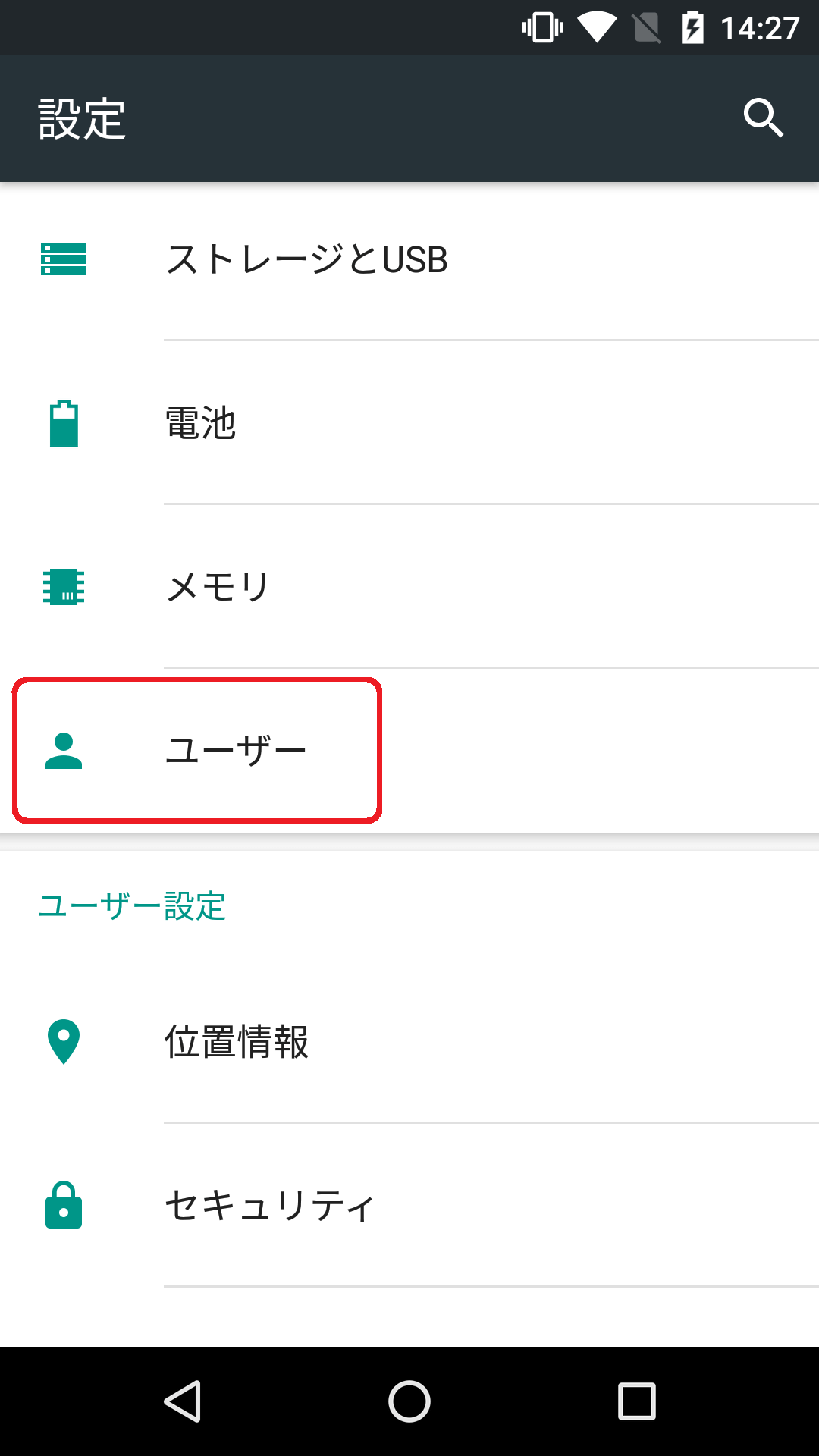
「ユーザー」画面が表示されるので、[+ ユーザーを追加] をタップします。
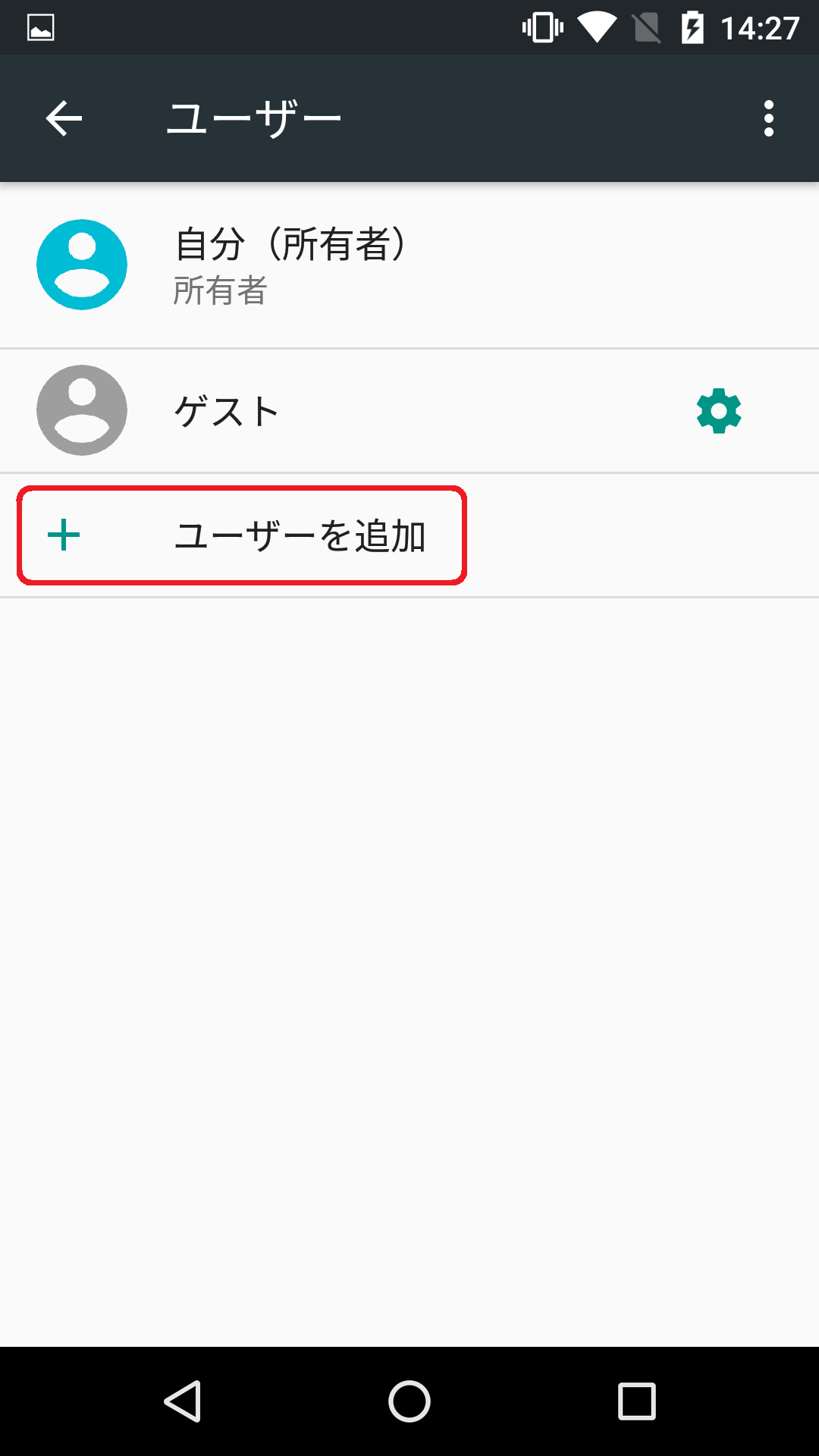
「新しいユーザーを追加しますか?」と表示されるので、注意事項をよく読み、[OK] をタップします。
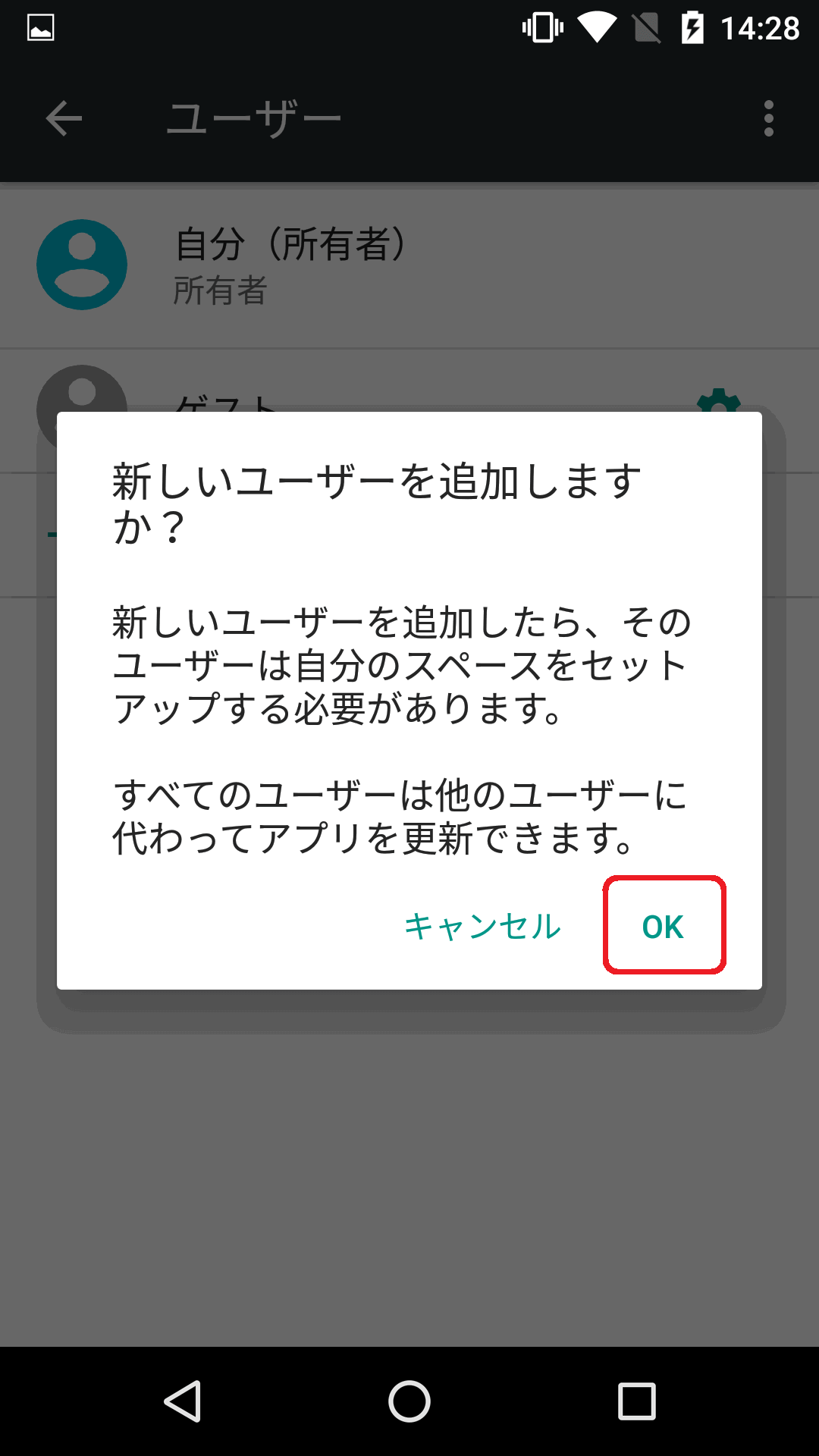
「ユーザーを今すぐセットアップ」と記載された画面が表示されるので、[今すぐセットアップ] をタップします。
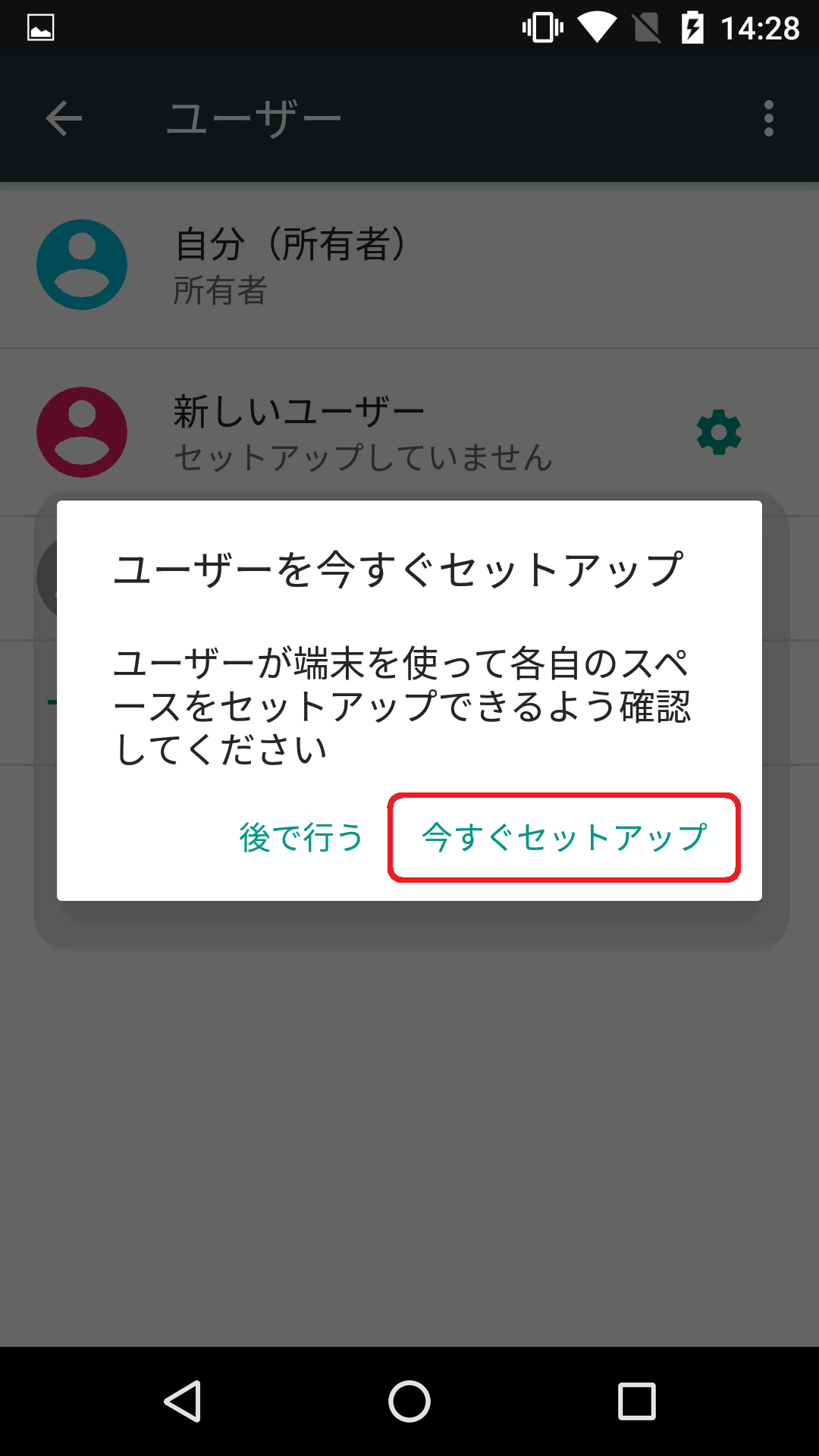
「新しいユーザーに切り替えています…」と表示された後に、「新しいユーザーのセットアップ」と書かれた画面が表示されるので、画面下部の[v]をタップします。
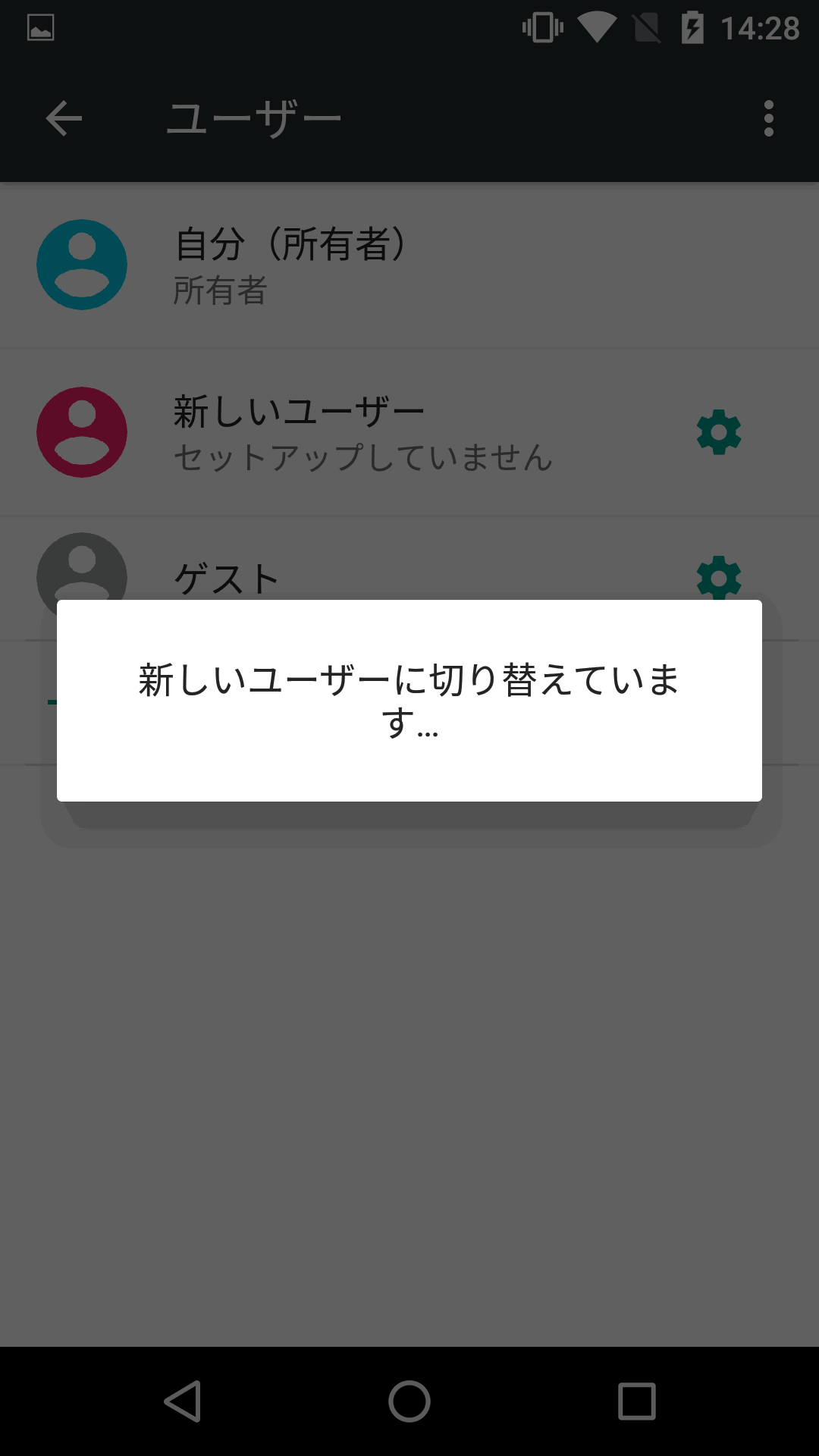
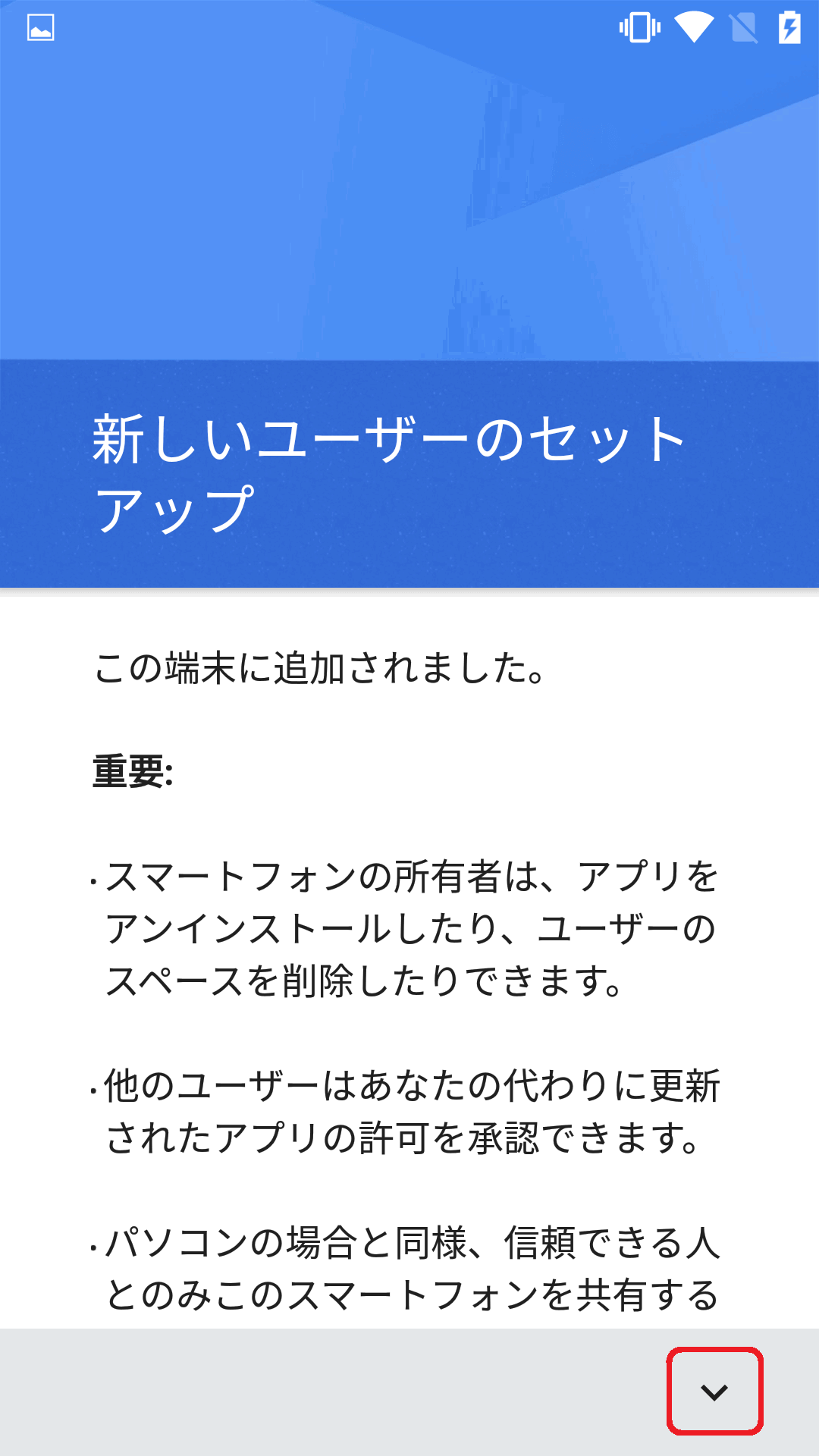
「重要:」と記載された部分の注意事項をよく読み、[次へ] に○をつけて[次へ] をタップします。
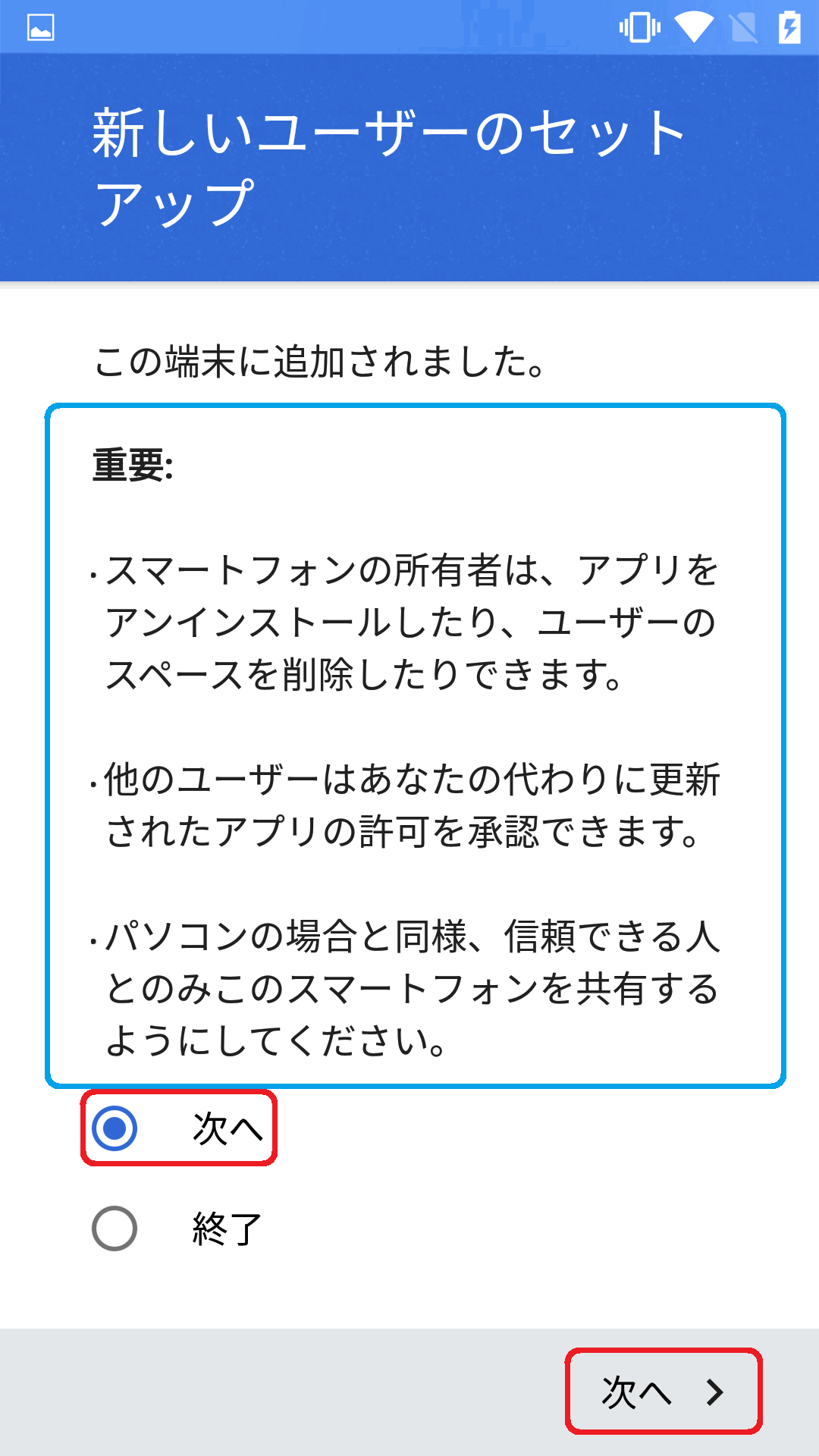
「接続を確認中…」と表示された後に「アカウントの追加」画面が表示されますので、Googleアカウントを入力します。
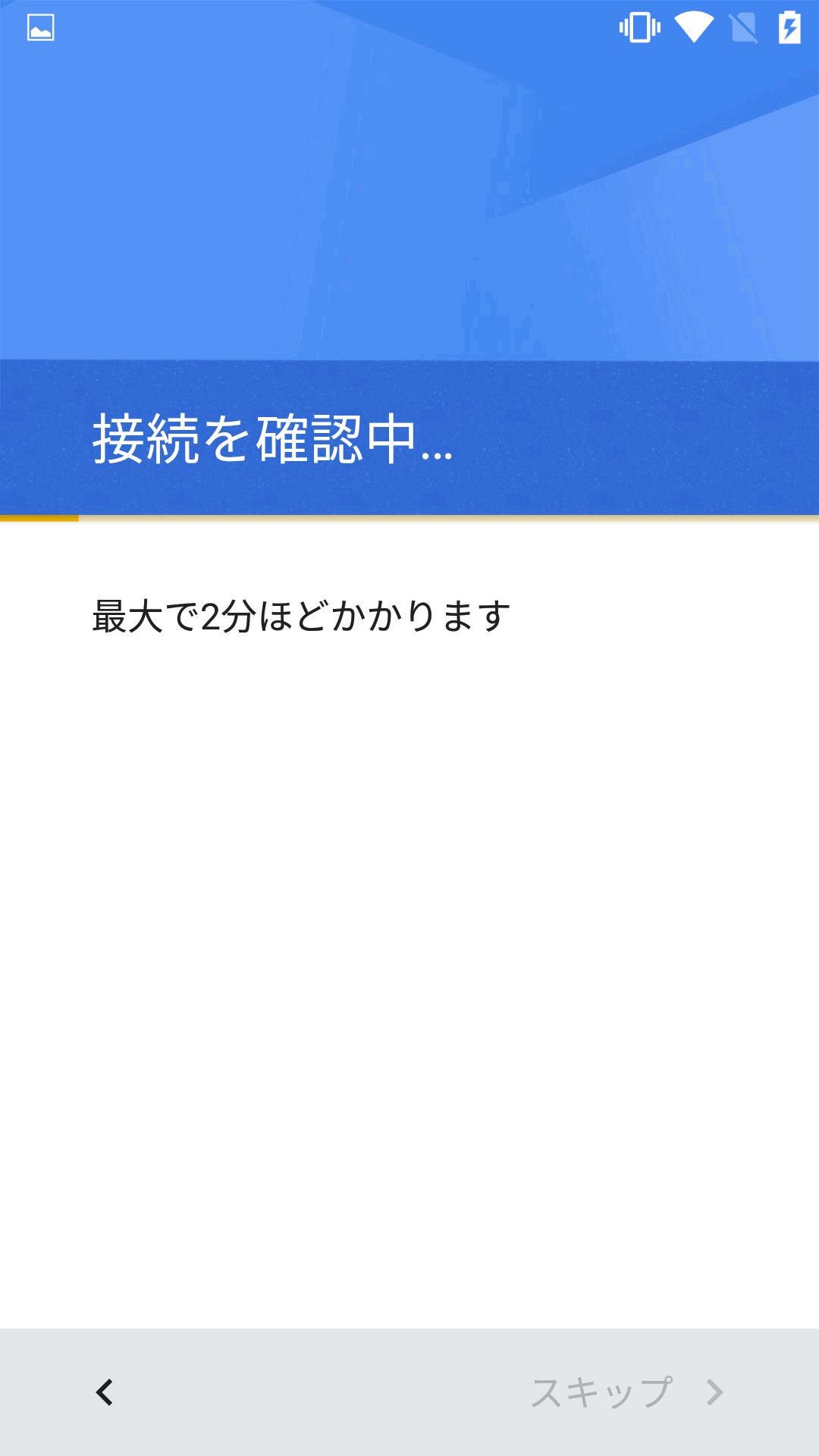
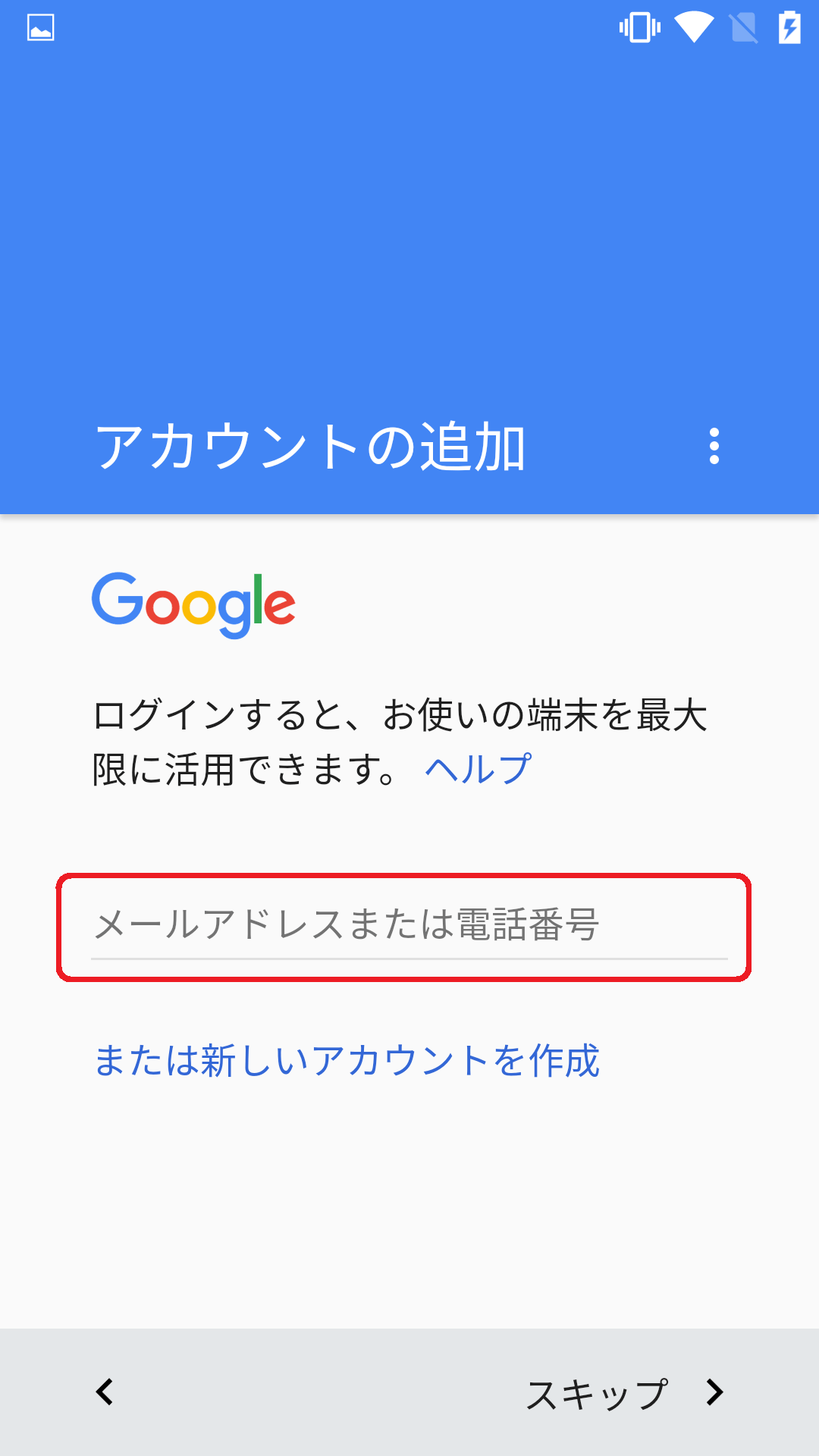
アカウントを入力し、[次へ] をタップします。
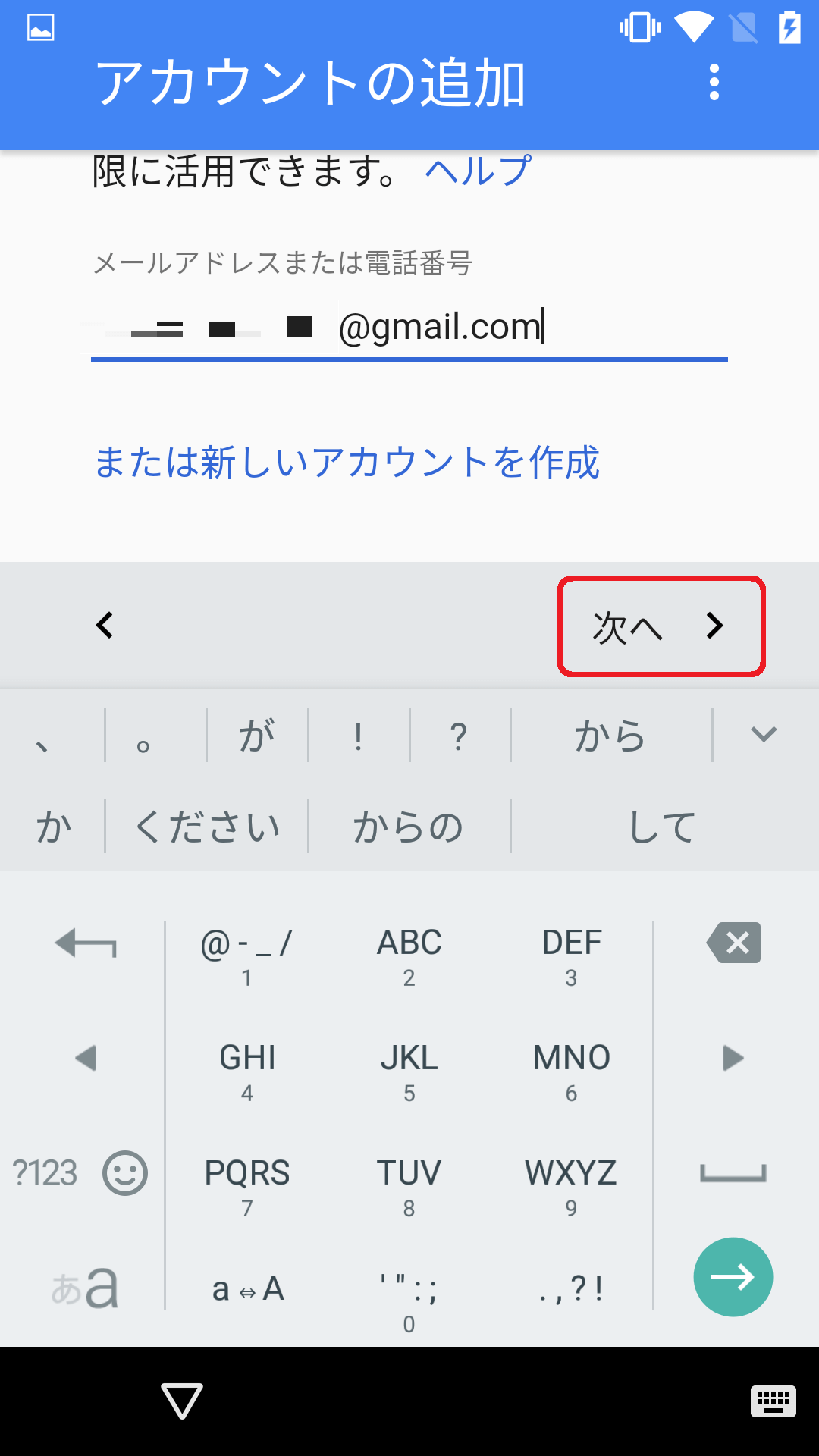
パスワード入力画面が表示されるので、パスワードを入力して[次へ] をタップします。
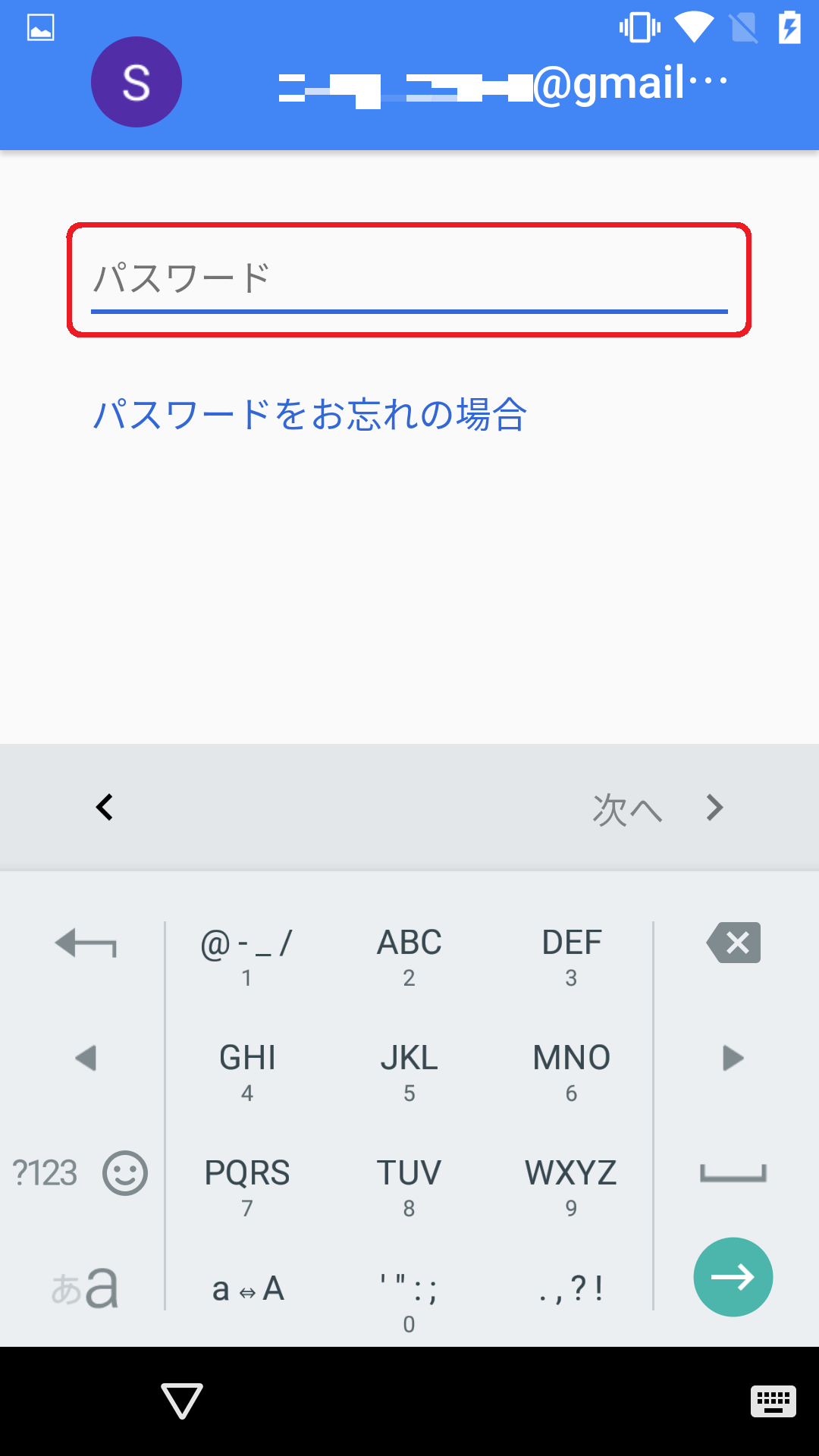
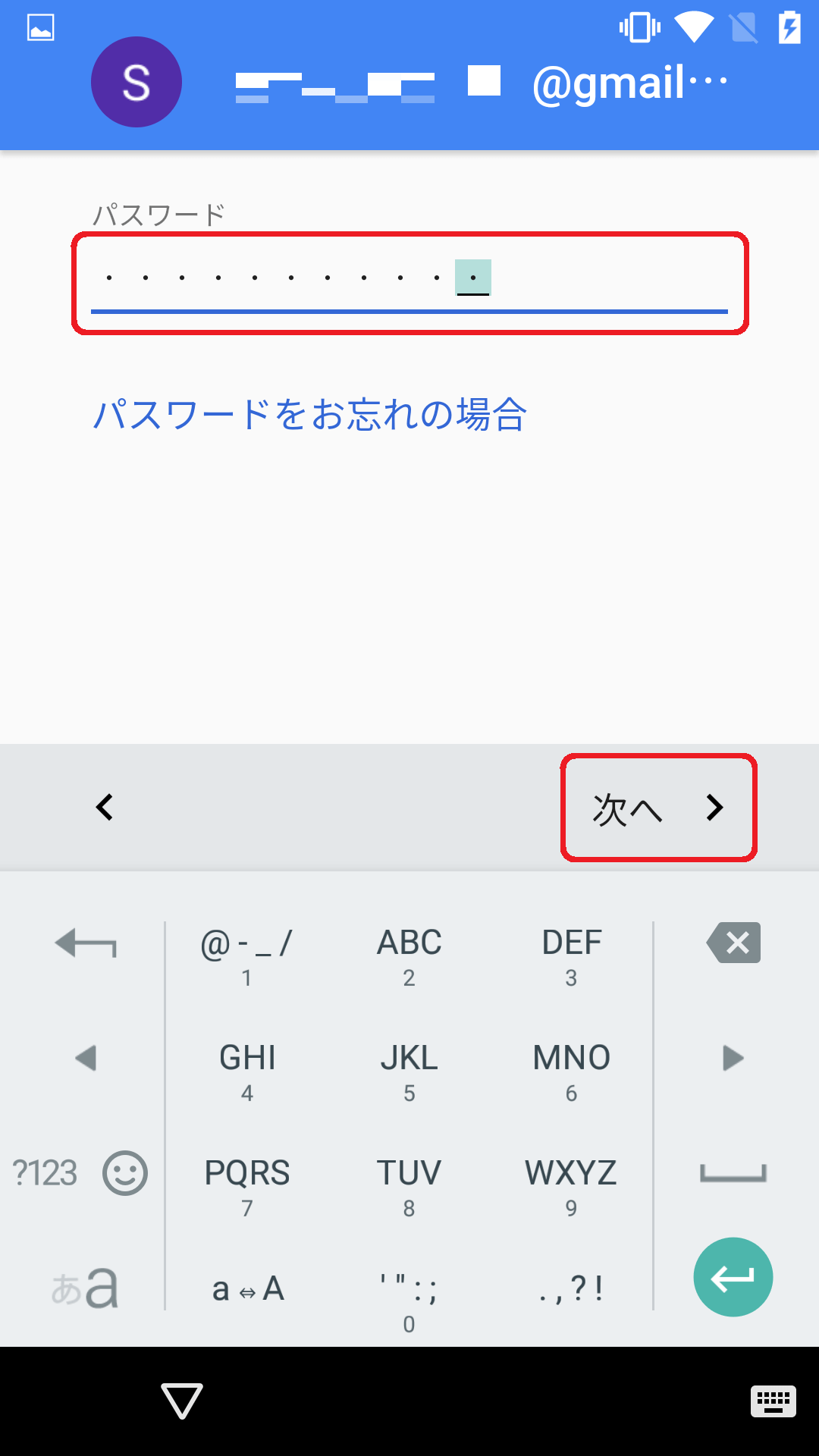
利用規約とプライバシーポリシーへの同意を求められるので、利用規約やプライバシーポリーシーを確認し、[同意する] をタップします。
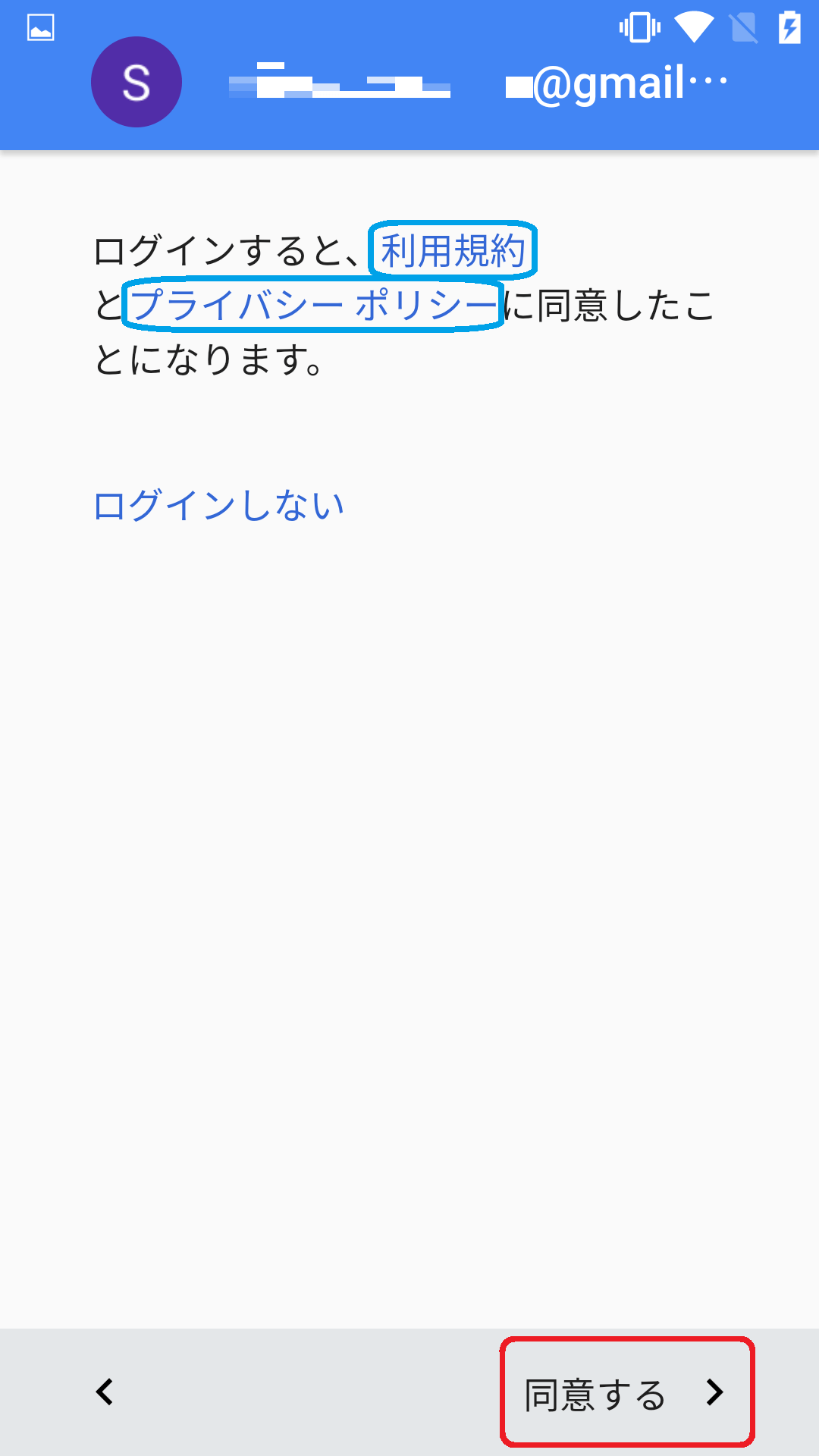
「情報を確認しています…」「少々お待ちください…」の画面の後に「メールのセットアップ」画面が表示されるので、[後で]をタップします。
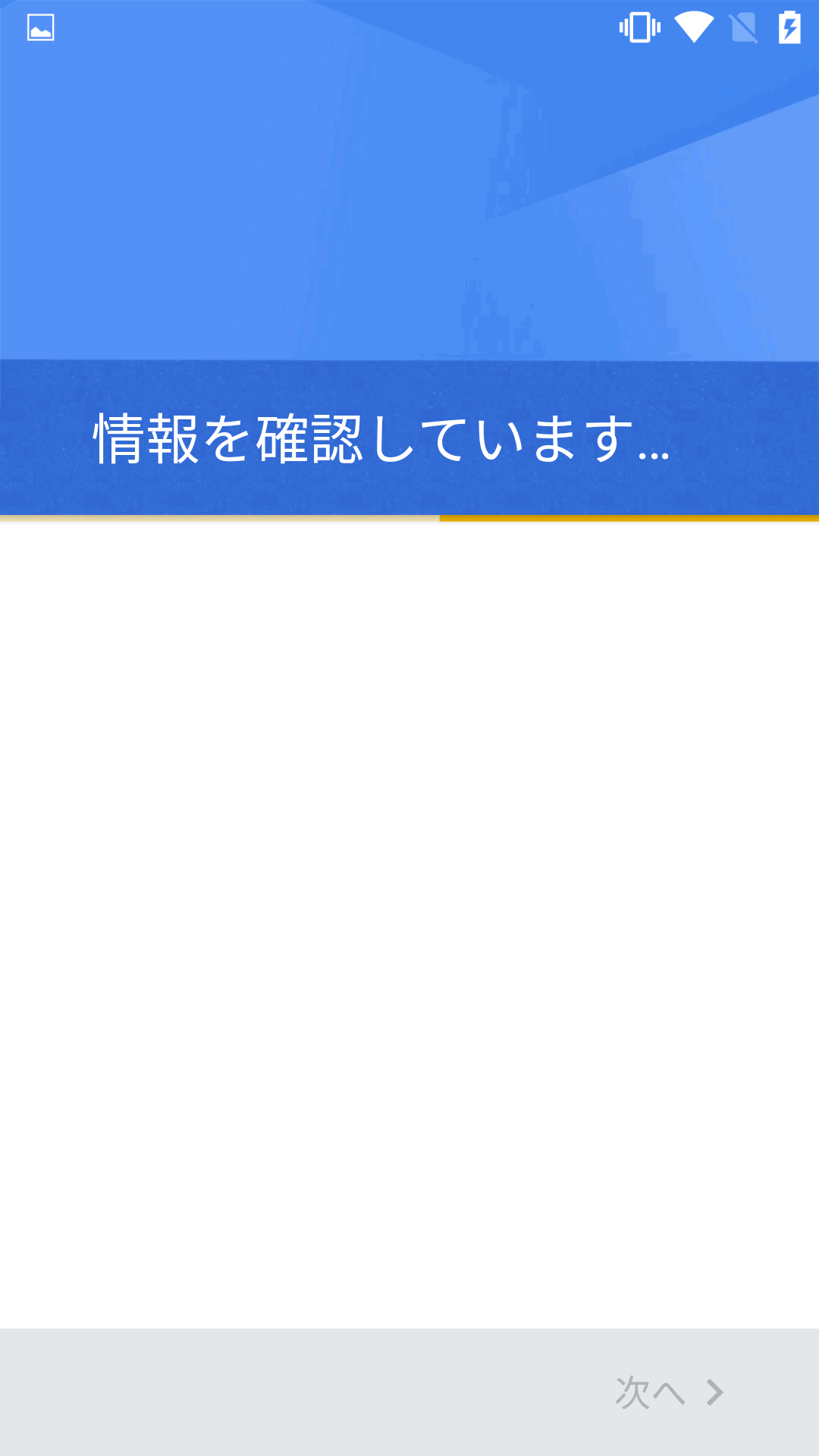
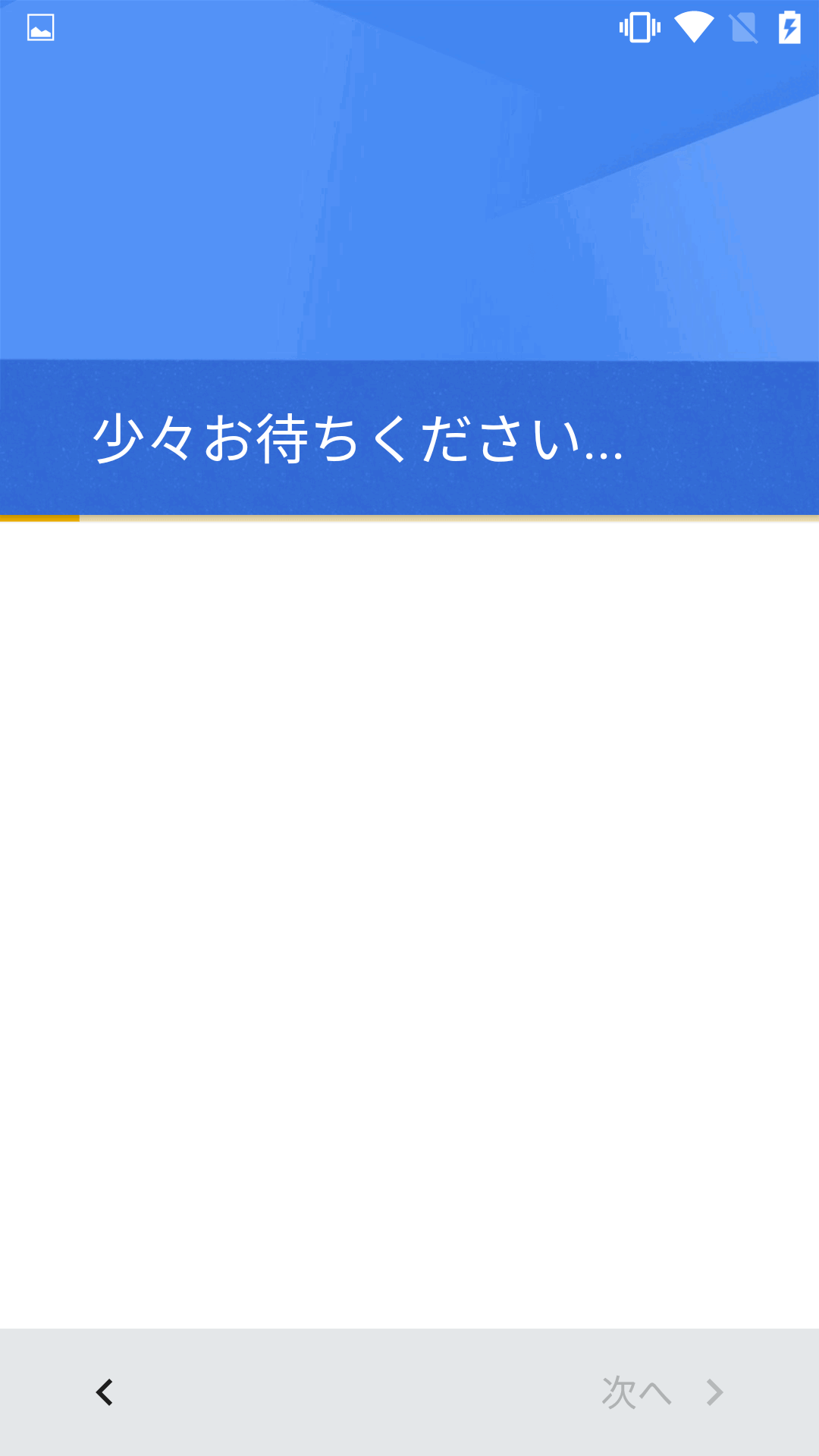
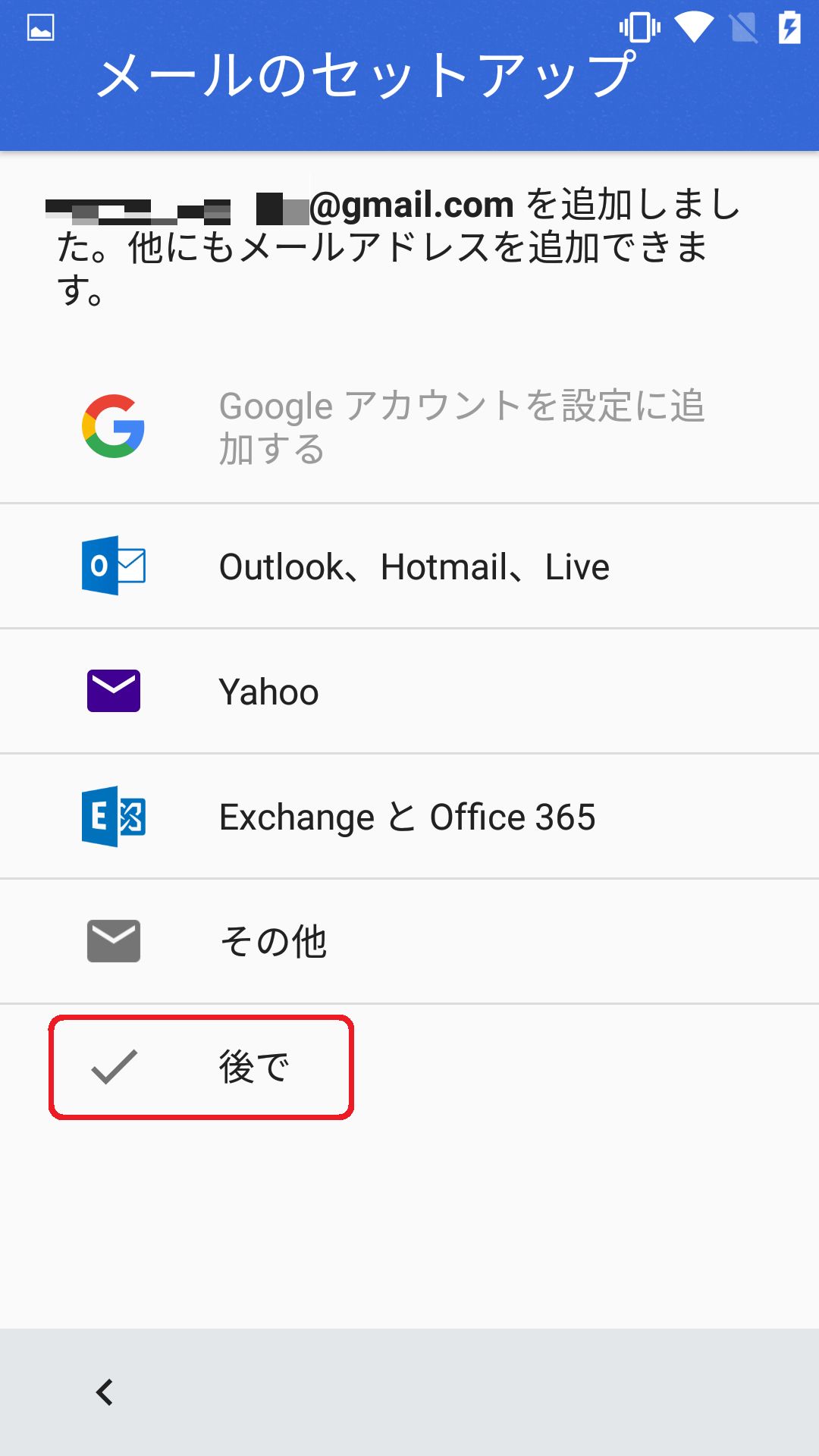
「他のアプリを見る」画面が表示されるので、「読み込んでいます…」が表示された状態で[OK] をタップします。
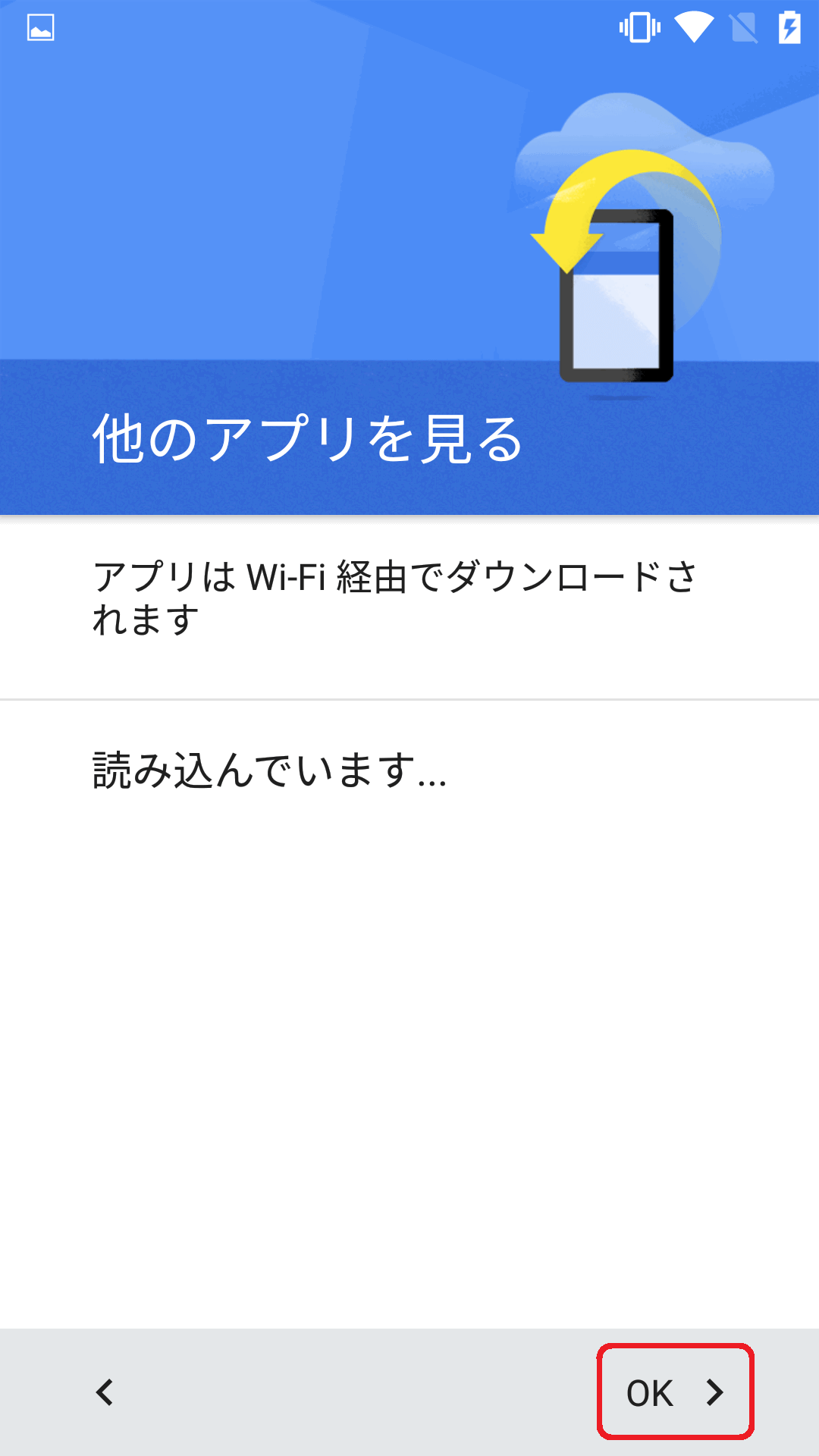
「位置情報取得の高速化」画面が表示されるので、必要に応じて[位置情報についての同意] にチェックを入れて[次へ] をタップします。
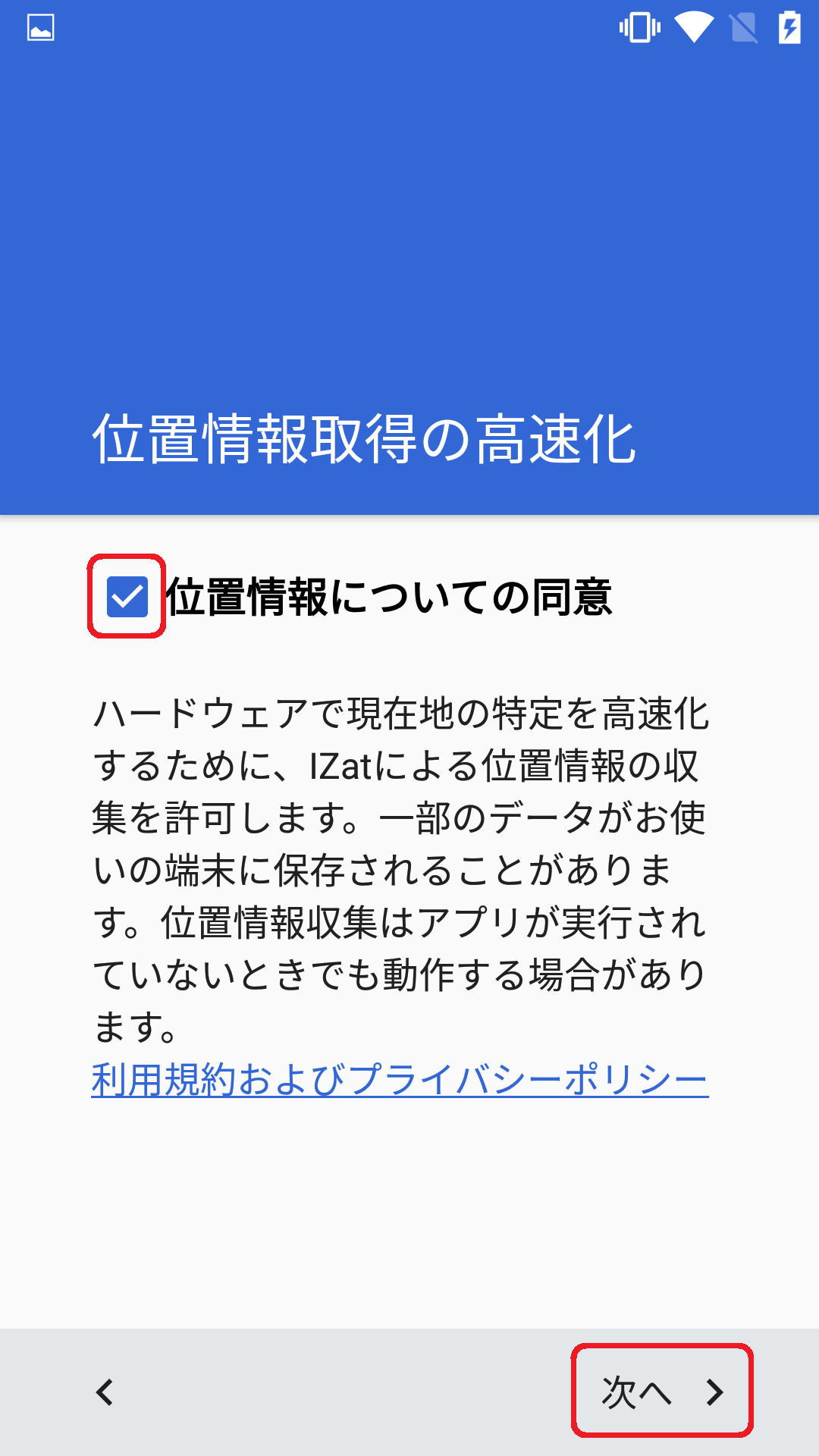
「ようこそ」画面で[OK] をタップして完了です。
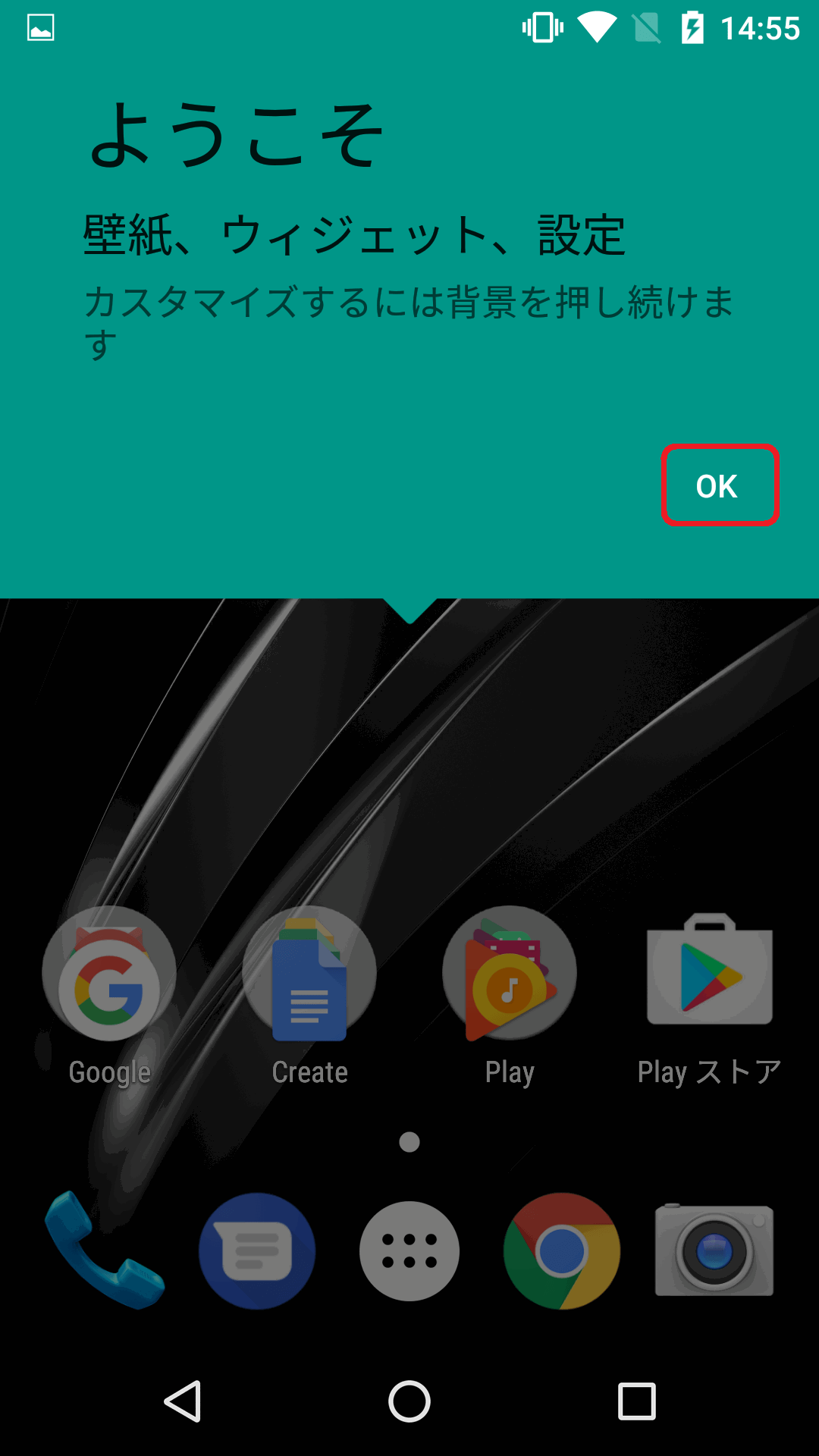
【参考情報】
VAIO Phone A を再起動したり、シャットダウンして電源を切ってから起動しなおした場合は、自動的に所有者のアカウントでのサインインに切り替わります。
別ユーザーで使用したい場合は、その都度ユーザーを切り替えてください。
ユーザーを切り替えるには、下記の画面で使用したいユーザーをタップします。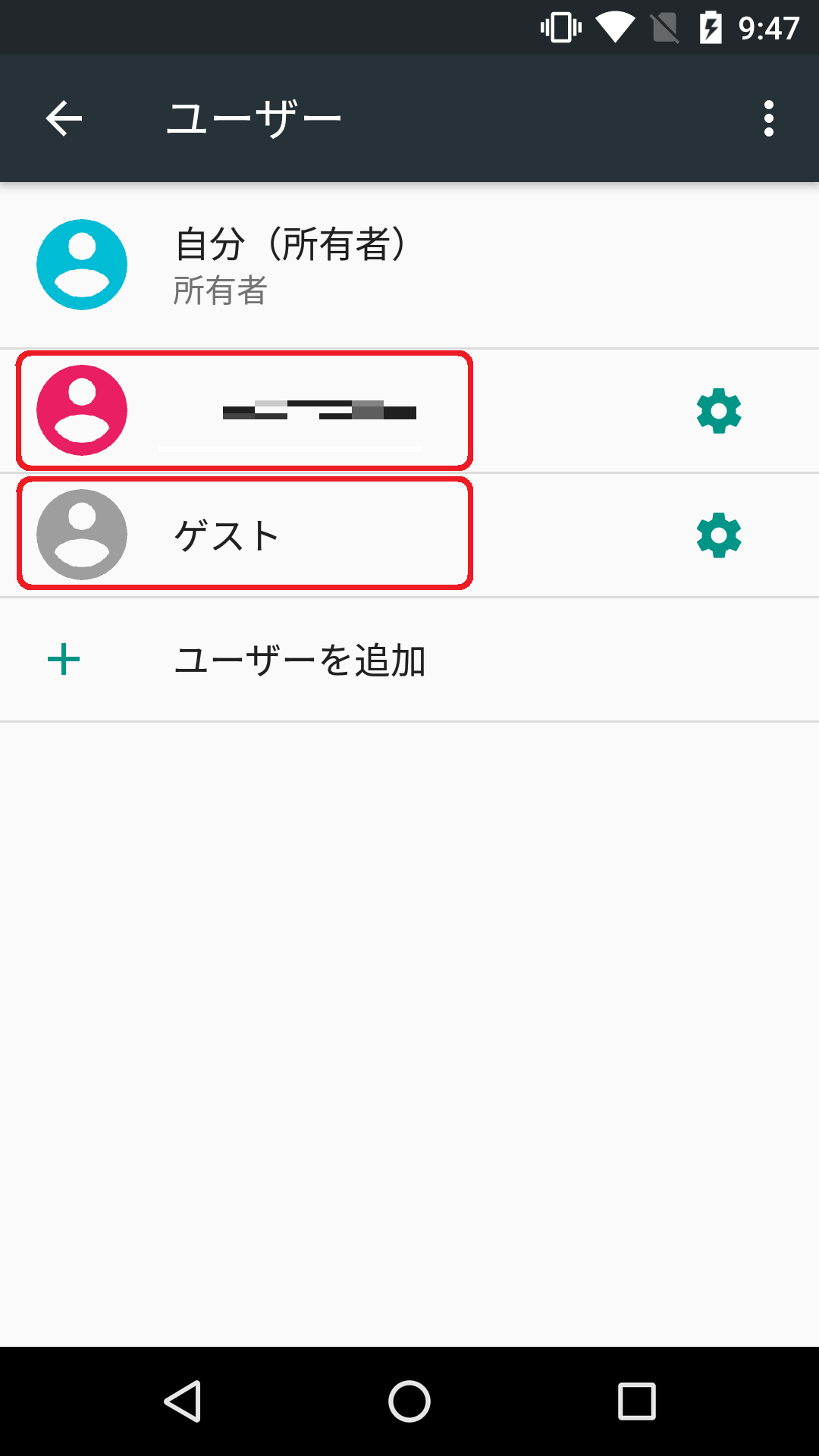
-
現在使用しているユーザーの判別方法
ロック画面で右上のアイコンの色を確認する。
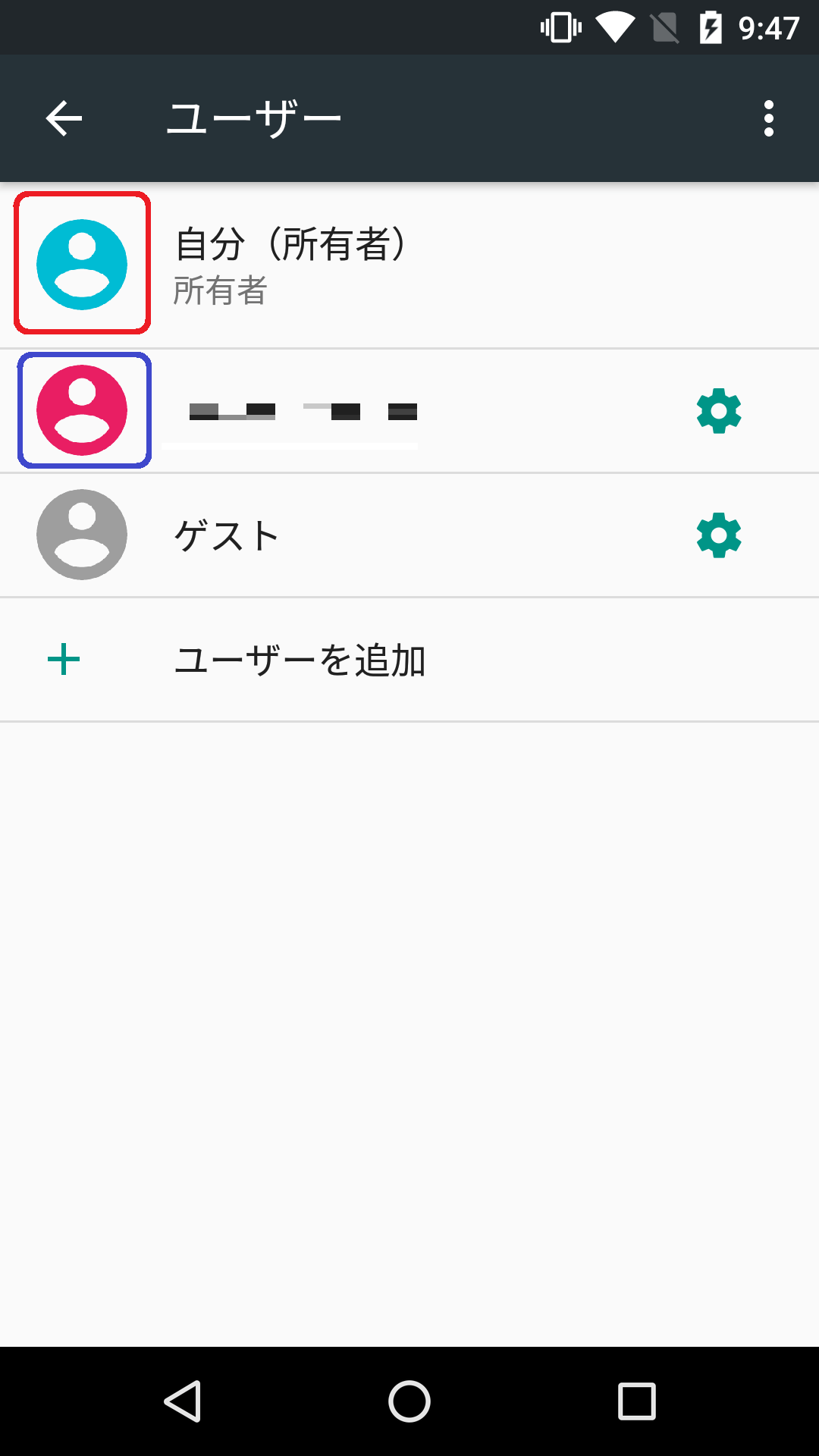
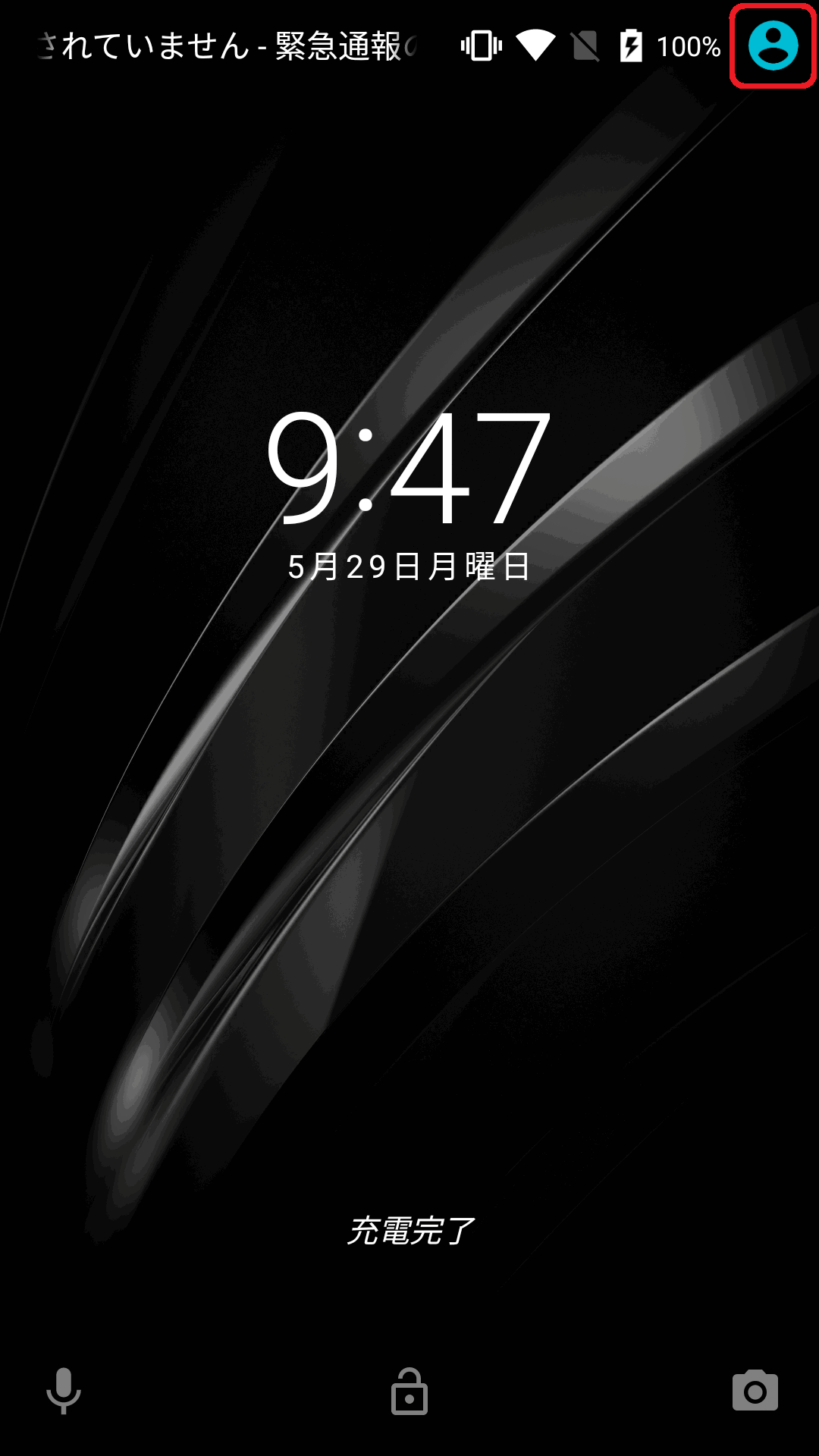
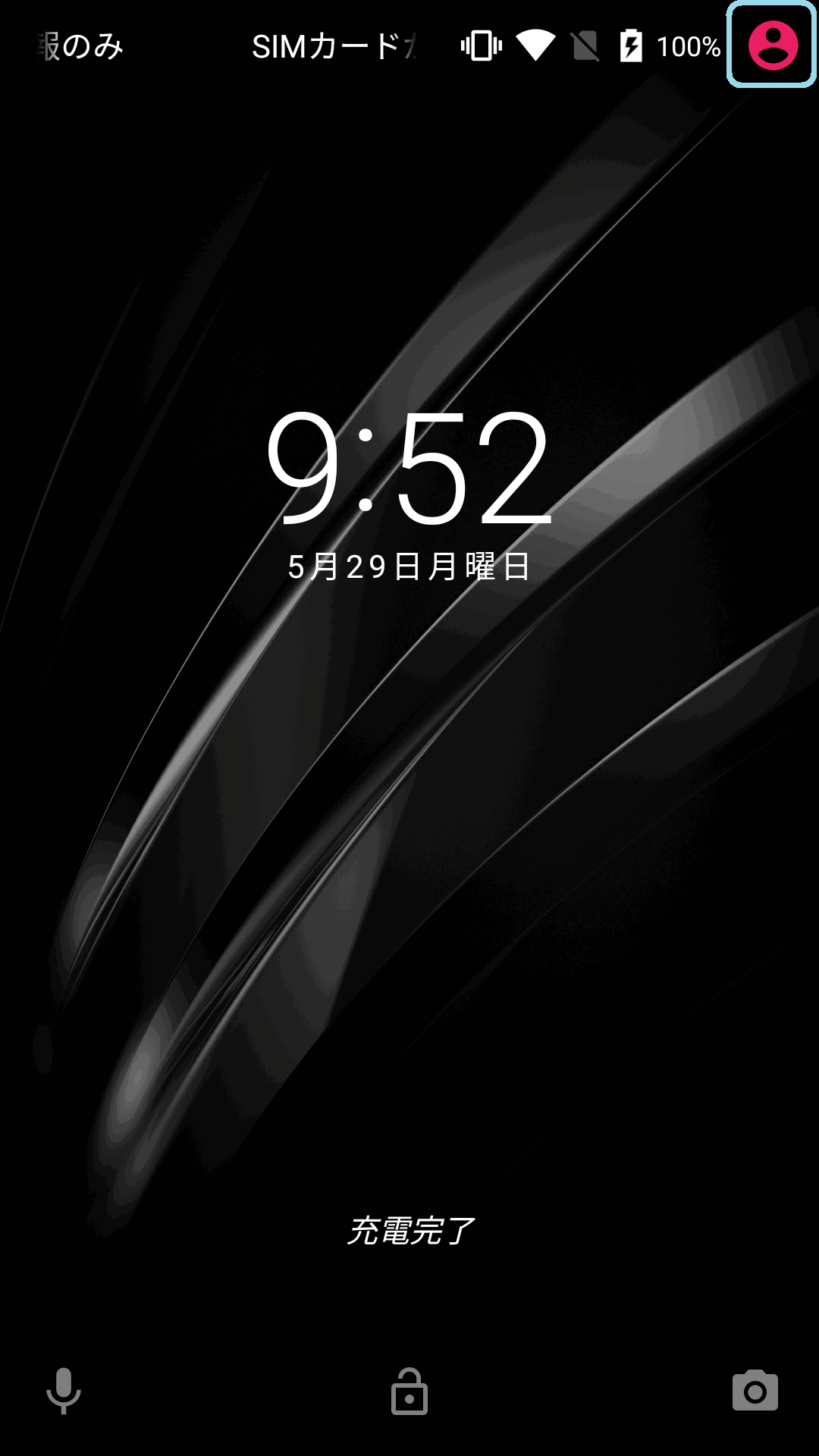
「Play ストア」を開き、左上の[三] をタップして表示されるメニュー画面で確認する。
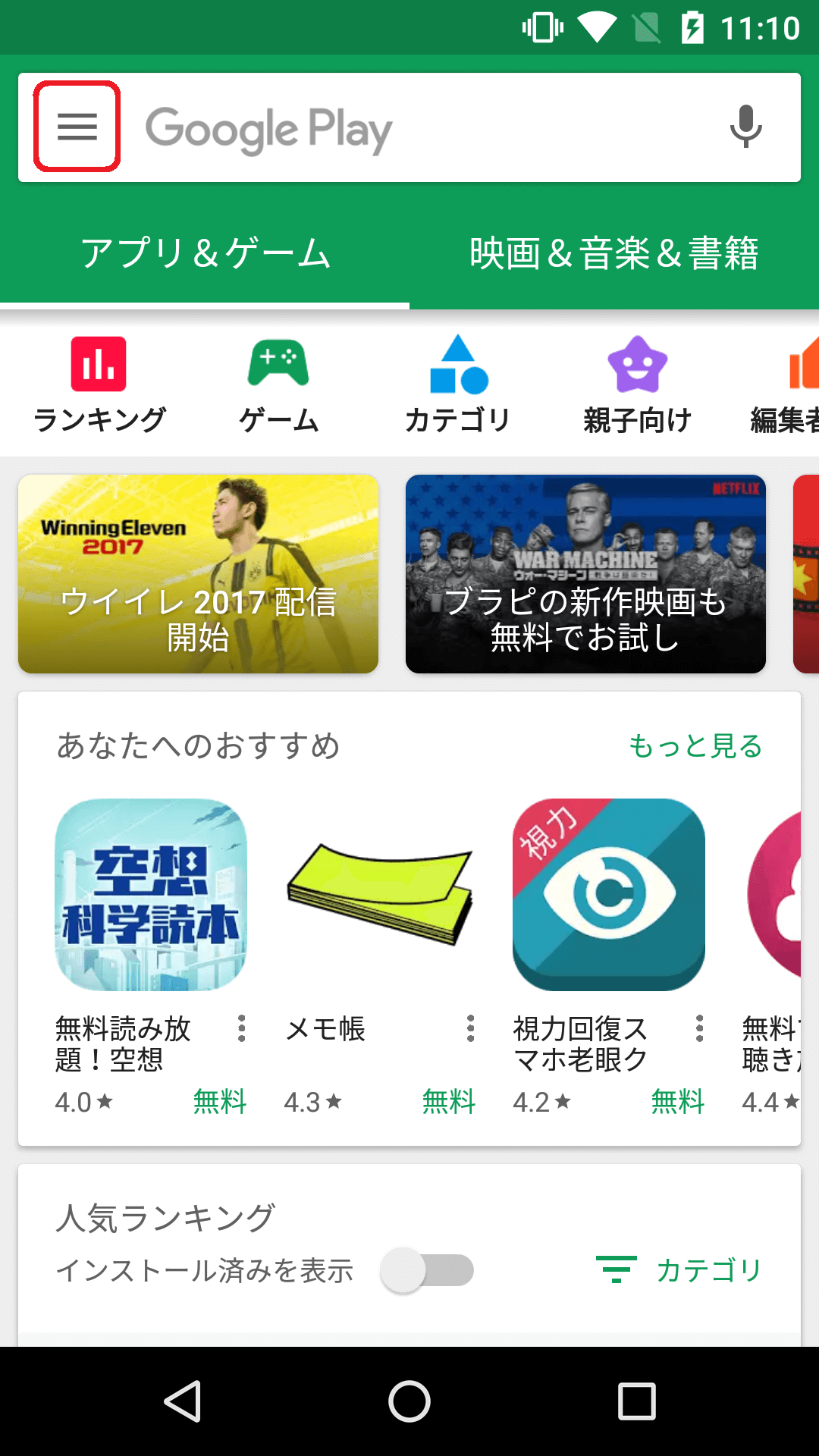
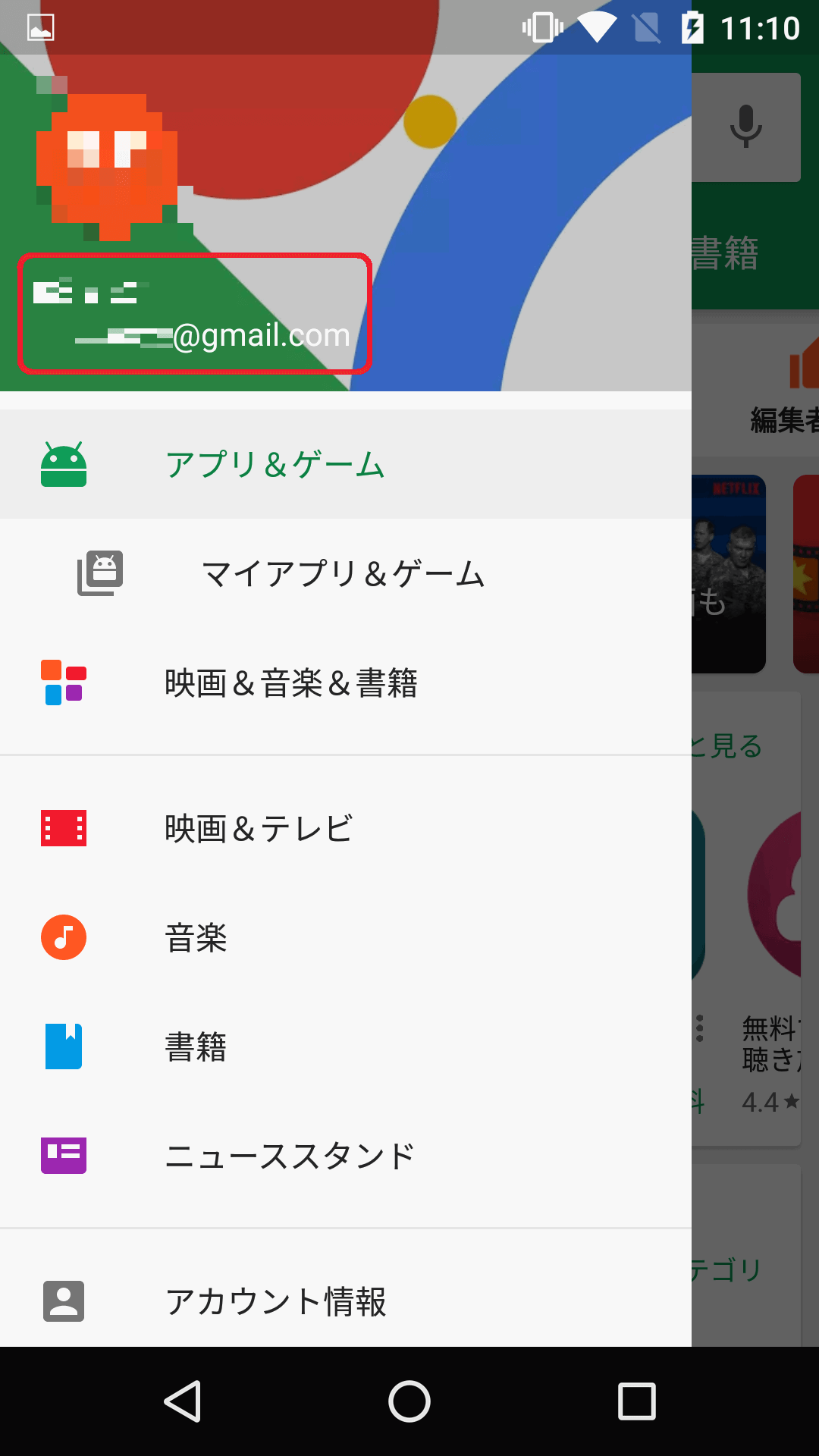
「設定」画面より[ユーザー] を開き、表示された画面で一番上のユーザーが、現在ログインしているユーザーとなります。
※左側:追加ユーザーでログインしている場合 右側:所有者ユーザー(最初に作成したユーザー)でログインしている場合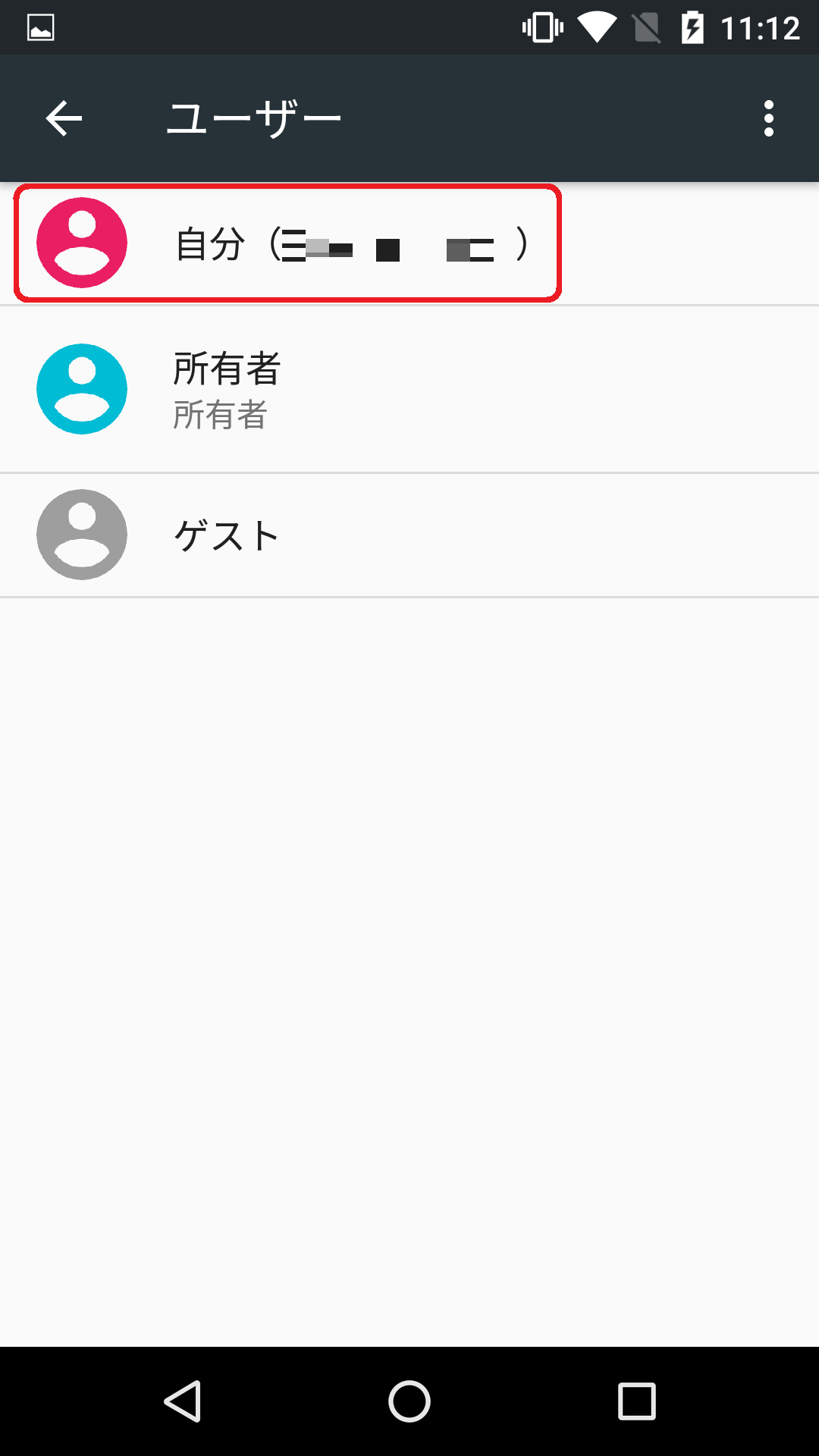
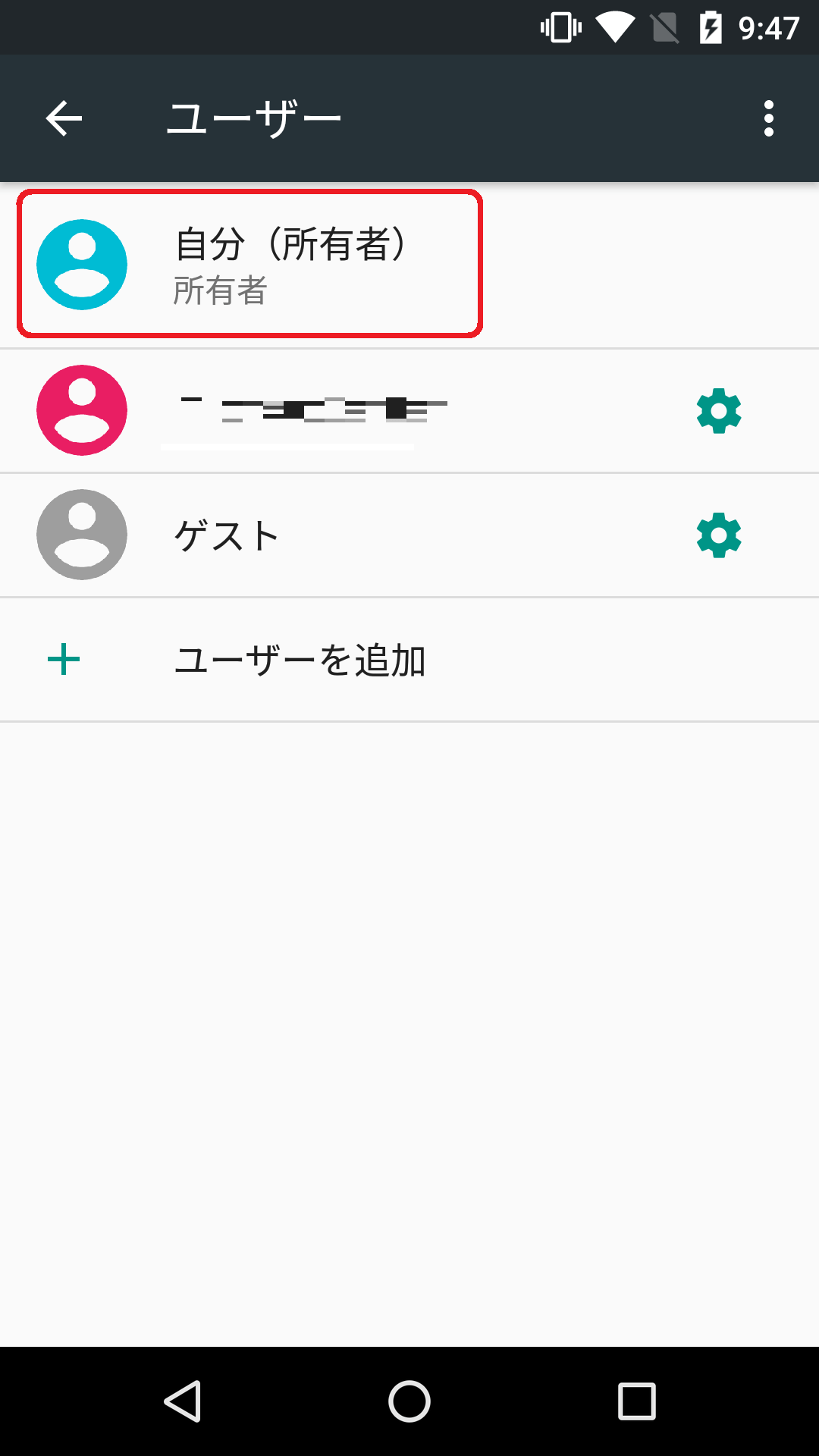
-
追加したユーザーの削除方法
-
所有者ユーザーでログインしている場合
「ユーザー」画面で削除したいユーザーの右側の[設定] ボタンをタップし、表示された画面で[ユーザーの削除] をタップします。
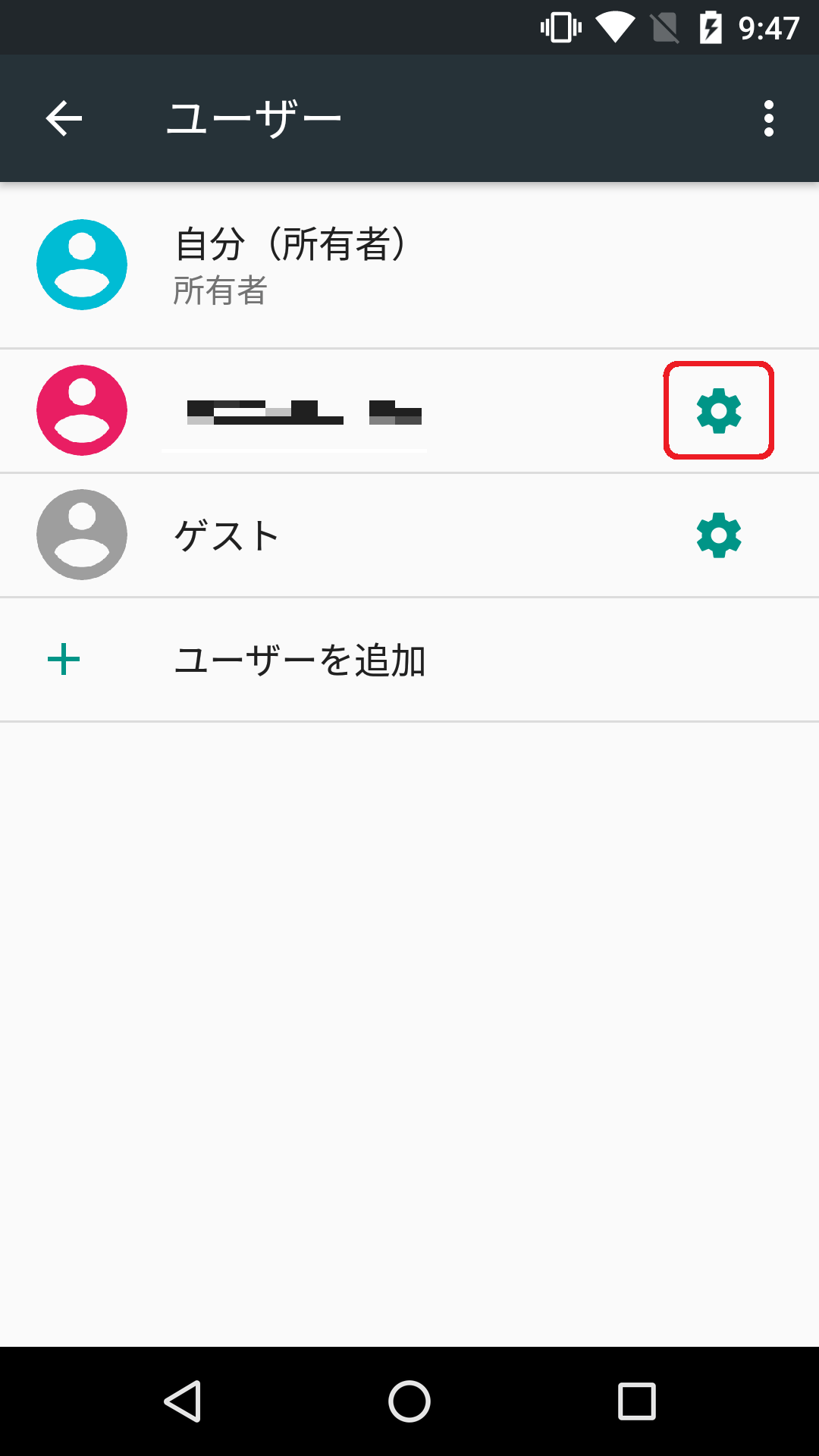
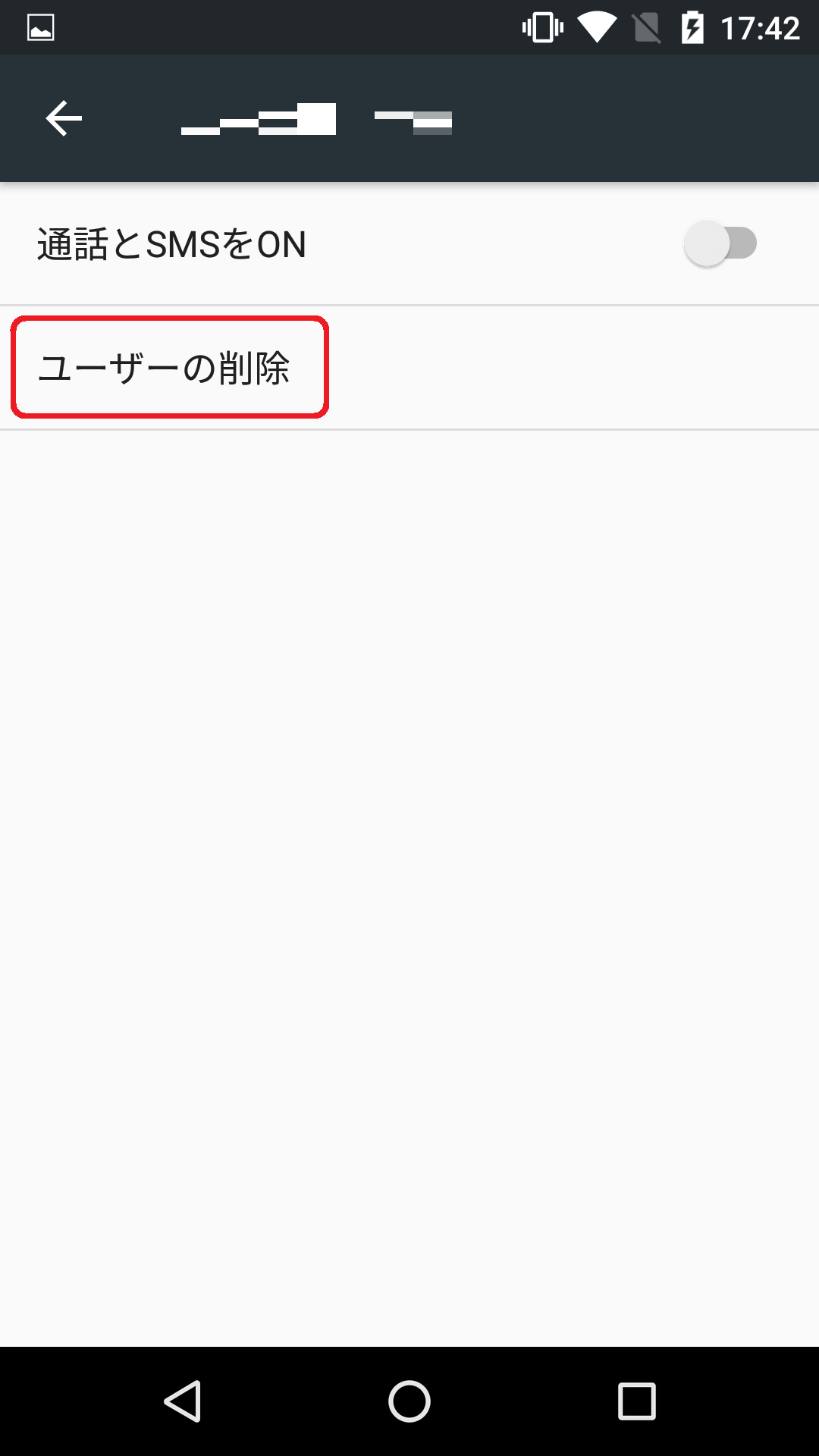
追加したユーザーでログインしている場合
「ユーザー」画面で右上の[:] ボタンをタップし、表示された画面で[この端末から(削除したいユーザー名)を削除] をタップします。
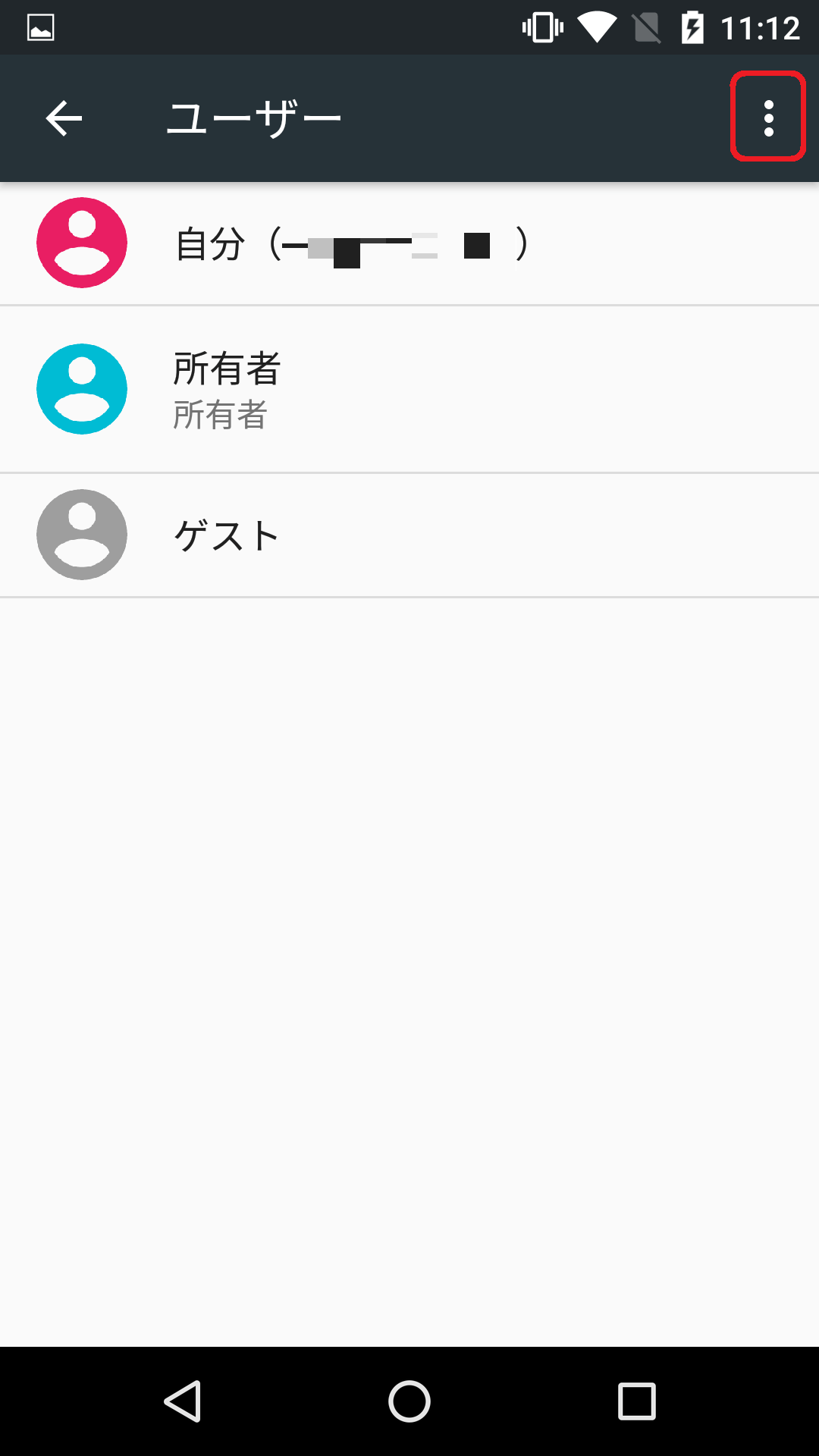
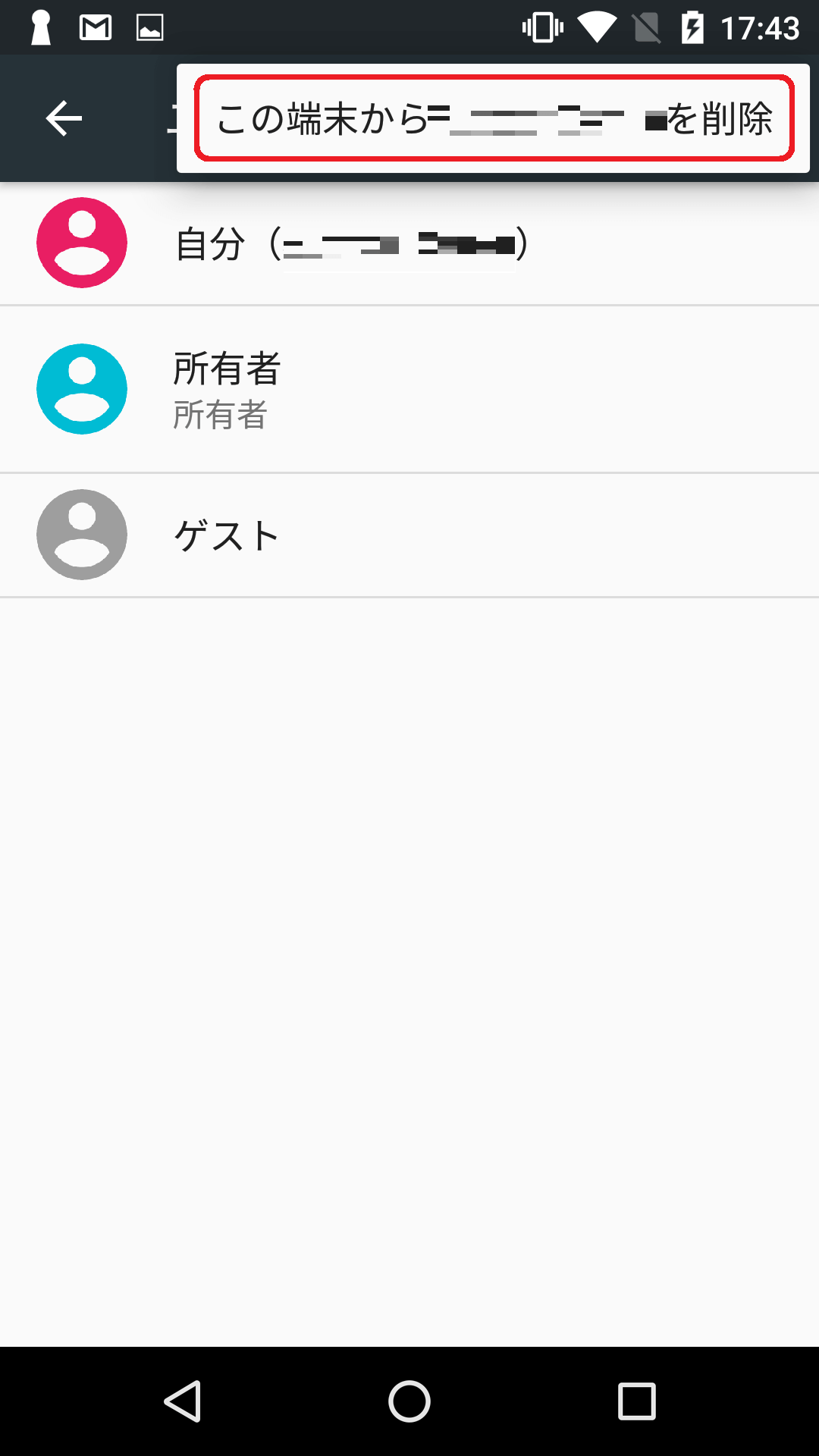
対象機種
VPA051*